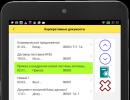Πώς να διαγράψετε το ιστορικό στο Yandex. Πώς να διαγράψετε το ιστορικό ερωτημάτων αναζήτησης στο πρόγραμμα περιήγησης Yandex (Yandex) Πώς να αφαιρέσετε συμβουλές στο Yandex στο τηλέφωνό σας
Οδηγίες
Google ChromeΓια να αποτρέψει την αυτόματη φόρτωση της μηχανής αναζήτησης σε γραμμήζητήστε λέξεις που έχετε εισαγάγει προηγουμένως και ταυτόχρονα διαγράψτε την προσωρινή μνήμη του προγράμματος περιήγησης, κάντε κλικ στο εικονίδιο με την εικόνα ενός κλειδιού στον πίνακα του προγράμματος περιήγησης και επιλέξτε την εντολή "Επιλογές". Στο μενού «Γενικά», στην ενότητα «Αναζήτηση», καταργήστε την επιλογή του πλαισίου δίπλα στο «Ενεργοποίηση Ζωντανής Αναζήτησης». Στο μενού "Για προχωρημένους", κάντε κλικ στο κουμπί "Εκκαθάριση δεδομένων περιήγησης" και, στη συνέχεια, επιλέξτε όλα τα διαθέσιμα πλαίσια, κάντε κλικ και επιβεβαιώστε για εκκαθάριση της προσωρινής μνήμης και άλλων δεδομένων.
Opera Σε αυτό το πρόγραμμα περιήγησης, για να εκτελέσετε την ίδια διαδικασία, πατήστε Ctrl + F12 για να ανοίξετε το πλαίσιο διαλόγου Ρυθμίσεις. Στην καρτέλα Αναζήτηση, καταργήστε την επιλογή του πλαισίου δίπλα στην επιλογή Ενεργοποίηση προτάσεων αναζήτησης και κάντε κλικ στο OK. Μεταβείτε στην καρτέλα Για προχωρημένους και ανοίξτε το μενού Ιστορικό. Κάντε κλικ στο κουμπί Εκκαθάριση στην ενότητα Προσωρινή μνήμη δίσκου.
Mozilla Firefox Από το μενού του Firefox, επιλέξτε την εντολή "Ρυθμίσεις" και μεταβείτε στην καρτέλα "Απόρρητο". Κάντε κλικ στον ενεργό σύνδεσμο "Εκκαθάριση του πρόσφατου ιστορικού σας". Στο νέο παράθυρο διαλόγου, επιλέξτε μια χρονική περίοδο για να διαγράψετε το ιστορικό ερωτημάτων για μια συγκεκριμένη χρονική περίοδο και επιλέξτε τα πλαίσια για Φόρμες και Ιστορικό αναζήτησης και Προσωρινή μνήμη. Κάντε κλικ στο κουμπί Εκκαθάριση τώρα για να εφαρμόσετε τις αλλαγές.
Internet Explorer Στο πρόγραμμα περιήγησης της Microsoft, ανοίξτε το παράθυρο διαλόγου Επιλογές Internet από το μενού Εργαλεία. Στην ενότητα "Ιστορικό περιήγησης", κάντε κλικ στο κουμπί "Διαγραφή", επιλέξτε τα πλαίσια που σχετίζονται με την εισαγωγή ερωτημάτων και επιβεβαιώστε τις αλλαγές. Κάντε κλικ στο κουμπί Επιλογές στην ενότητα Αναζήτηση, επιλέξτε την προεπιλεγμένη μηχανή αναζήτησής σας και κάντε κλικ στην Απενεργοποίηση επιλογών για να αποτρέψετε την αποθήκευση των ερωτημάτων σας από την υπηρεσία αναζήτησης.
Πηγές:
- προηγούμενες αναζητήσεις
- Αφαιρέστε μια συγκεκριμένη λέξη από μια συμβολοσειρά
Πολλοί χρήστες πιθανότατα έχουν παρατηρήσει ότι η δραστηριότητα της νέας μηχανής αναζήτησης Webalta αυξάνεται με άλματα και όρια. Το Webalta PS αναλαμβάνει ελεύθερα τους υπολογιστές μας, καταλαμβάνοντας τις αρχικές σελίδες των προγραμμάτων περιήγησης. Δυστυχώς, μια τυπική αλλαγή ρυθμίσεων συχνά αποτυγχάνει να απαλλαγεί από αυτόν τον απρόσκλητο επισκέπτη. Οι συμβουλές μας θα σας βοηθήσουν να αποφύγετε μια άλλη ανεπιθύμητη συνάντηση με την Webalta.
Οδηγίες
Οδηγίες για να απαλλαγείτε από το Webalta για Opera και Internet Explorer:
- Πρώτα απ 'όλα, μεταβείτε στο μενού της ενότητας "Έναρξη" και κάντε κλικ στο κουμπί "Εκτέλεση".
- Στο παράθυρο που εμφανίζεται, πληκτρολογήστε την εντολή “regedit”.
- Στον Επεξεργαστή Μητρώου που ανοίγει, βρείτε και επιλέξτε «Επεξεργασία» και μετά «Εύρεση».
- Στη συνέχεια, πληκτρολογήστε "webalta" στο πλαίσιο αναζήτησης (Προσοχή! Πρέπει να εισαγάγετε χωρίς "http" ή ".ru").
- Τώρα κάντε κλικ στο κουμπί «Εύρεση».
- Βρείτε όλες τις αναφορές του "webalta" και διαγράψτε τις. (Για να εγγυηθείτε τα πάντα, πιθανότατα θα χρειαστεί να επαναλάβετε τα δύο προηγούμενα αρκετές φορές). Όταν διαγράψετε αυτό που βρήκατε, μπορείτε να συνεχίσετε την αναζήτηση για το επόμενο πατώντας το πλήκτρο F3.
- Εκτελέστε και εγκαταστήστε με τον παραδοσιακό τρόπο: "Εργαλεία" // "Επιλογές Internet" για τον Internet Explorer και "Εργαλεία" // "Ρυθμίσεις" για Opera.
Οδηγίες για να απαλλαγείτε από το Webalta για Mozilla Firefox:
- Αρχικά, ανοίξτε το αρχείο "user.js". Η διαδρομή προς αυτό το αρχείο είναι η εξής: μονάδα δίσκου C//Documents and Settings//Username//Application Data//Mozilla//Firefox//Profiles//xxxxxxxx.default. Προσοχή! Το xxxxxxxx είναι μια ψηφιακή τιμή, το καθένα έχει τη δική του αξία.
- Αφού ανοίξετε το αρχείο user.js, διαγράψτε τις καταχωρήσεις "http//webalta.ru" στην 1η και 3η γραμμή. Τώρα εδώ μπορείτε να εγγράψετε την οικογένειά σας.
- Ελέγξτε επίσης το αρχείο “prefs.js”, το οποίο βρίσκεται στον ίδιο φάκελο. Σε ορισμένες περιπτώσεις, η γραμμή 55 αλλάζει: user_pref, όπου θα βρείτε "browser.startup.homepage", "_http//webalta.ru" αντί για chrome://speeddial/content/speeddial.xul, που εκχωρεί την επέκταση ταχείας κλήσης στη σελίδα.
- Τέλος, εκκινήστε το πρόγραμμα περιήγησης και ορίστε την αρχική σελίδα με τον παραδοσιακό τρόπο: «Εργαλεία» // «Ρυθμίσεις» // «Γενικά»…
Πηγές:
- Πώς να αφαιρέσετε το webalta από το yandex
Τα προγράμματα περιήγησης έχουν από καιρό εφαρμόσει μια λειτουργία που εμφανίστηκε σχετικά πρόσφατα στις μηχανές αναζήτησης - ξεκινάτε να πληκτρολογείτε μια λέξη και εμφανίζεται αμέσως μια λίστα που σας προσφέρει να επιλέξετε μια επιλογή για να συνεχίσετε αυτήν τη λέξη ή τη φράση. Αυτό ονομάζεται "υπόδειξη συμφραζομένων" και χρησιμοποιείται σε προγράμματα περιήγησης για να επιταχύνει την εισαγωγή διευθύνσεων. τοποθεσίεςστη γραμμή διευθύνσεων. Η επιλογή είναι πολύ βολική, αλλά μερικές φορές αυτή η ευκολία έρχεται σε αντίθεση με την επιθυμία διατήρησης της ιδιωτικής ζωής κατά τη χρήση του Διαδικτύου. Στη συνέχεια, υπάρχει ανάγκη εκκαθάρισης αυτής της λίστας επισκέψεων τοποθεσίες.

Οδηγίες
Για να διαγράψετε πλήρως αυτήν την αναπτυσσόμενη λίστα, πρέπει να επισκεφτείτε όλους τους πόρους ιστού. Στον Internet Explorer, η διαδρομή προς την επιλογή καθαρισμού βρίσκεται στην ενότητα "Εργαλεία" στο μενού - σε αυτήν πρέπει να επιλέξετε "Επιλογές Internet". Αυτό θα ανοίξει το παράθυρο ρυθμίσεων, στο οποίο, στην καρτέλα "Γενικά", πρέπει να κάνετε κλικ στο κουμπί "Διαγραφή" στην ενότητα "Ιστορικό περιήγησης". Ως αποτέλεσμα, θα ανοίξει το παράθυρο «Διαγραφή ιστορικού περιήγησης», όπου στην ενότητα «Καταγραφή» πρέπει να κάνετε κλικ στο κουμπί «Διαγραφή ιστορικού».

Στο Mozilla Firefox, για να διαγράψετε το ιστορικό περιήγησής σας, ανοίξτε την ενότητα "Εργαλεία" στο μενού και επιλέξτε "Ρυθμίσεις", στη συνέχεια στο παράθυρο που ανοίγει, μεταβείτε στην καρτέλα "Απόρρητο" και στην ενότητα "Προσωπικά δεδομένα" κάντε κλικ στο " Κουμπί "Διαγραφή τώρα". Δεν θα υπάρξει άμεση διαγραφή - το πρόγραμμα περιήγησης θα ανοίξει το παράθυρο διαλόγου "Διαγραφή προσωπικών δεδομένων", όπου θα πρέπει να διευκρινίσετε τη λίστα των τύπων αποθηκευμένων πληροφοριών που χρειάζεστε. Επιλέξτε το πλαίσιο δίπλα στο "Αρχείο επισκέψεων" και κάντε κλικ στο κουμπί "Διαγραφή τώρα".

Στο πρόγραμμα περιήγησης Opera, για να μεταβείτε σε όλες τις επιλογές καθαρισμού, συμπεριλαμβανομένης της διαγραφής του ιστορικού περιήγησής σας, πρέπει να ανοίξετε την ενότητα "Ρυθμίσεις" στο μενού και να κάνετε κλικ στο στοιχείο "Διαγραφή προσωπικών δεδομένων". Αυτό θα ανοίξει ένα παράθυρο διαλόγου όπου πρέπει να επεκτείνετε τη λίστα των δεδομένων προς διαγραφή - δηλαδή, κάντε κλικ στο πλαίσιο ελέγχου "Λεπτομερείς ρυθμίσεις". Θα πρέπει να βεβαιωθείτε ότι σε αυτήν τη λίστα υπάρχει ένα σημάδι επιλογής δίπλα στο στοιχείο "Εκκαθάριση ιστορικού περιήγησης" και κάντε κλικ στο κουμπί "OK".

Το Google Chrome έχει ίσως τις πιο προηγμένες επιλογές εκκαθάρισης ιστορικού - απλώς πατήστε CTRL + SHIFT + DEL. Αλλά υπάρχει επίσης ένας τρόπος στο ίδιο παράθυρο με την επικεφαλίδα "Εκκαθάριση δεδομένων" - στην επάνω δεξιά γωνία του παραθύρου, κάντε κλικ στο εικονίδιο με την εικόνα ενός κλειδιού, επιλέξτε την ενότητα "Εργαλεία" στο αναπτυσσόμενο μενού, και σε αυτό το στοιχείο "Διαγραφή δεδομένων σε προβαλλόμενα έγγραφα". Στο πλαίσιο διαλόγου διαγραφής δεδομένων, πρέπει να καθορίσετε τη χρονική περίοδο και να επιλέξετε το πλαίσιο ελέγχου "Εκκαθάριση ιστορικού περιήγησης". Μετά από αυτό, το μόνο που έχετε να κάνετε είναι να κάνετε κλικ στο κουμπί "Διαγραφή δεδομένων σε προβαλλόμενες σελίδες".

Βίντεο σχετικά με το θέμα
Για να βρείτε κάτι στο Διαδίκτυο, πρέπει να χρησιμοποιήσετε μηχανές αναζήτησης όπως το yandex.ru ή το google.com. Ταιριάζει στη γραμμή Αναζήτησηζητήστε και πατήστε το κουμπί Αναζήτηση. Τι γίνεται αν χρειαστεί να διαγράψετε λόγιααπό γραμμές Αναζήτηση?

Θα χρειαστείτε
- Διαδίκτυο
- Πρόγραμμα περιήγησης
- Ιστότοπος μηχανής αναζήτησης
Οδηγίες
Πρώτος τρόπος.
Μπορείτε να διαγράψετε ό,τι εισαγάγατε γραμμές Αναζήτησηπατώντας το πλήκτρο Backspace. Για να το κάνετε αυτό, ορίστε πλάγιους χαρακτήρες μετά το τελευταίο in λόγια x αίτημα. Πατήστε το πλήκτρο Backspace στο . Συνήθως βρίσκεται πάνω ή κοντά στο Enter. Κρατήστε πατημένα τα πλήκτρα μέχρι να τα σβήσετε.

Τρίτος τρόπος.
Επιλέξτε με το ποντίκι σας λόγιαπου θέλετε να διαγράψετε. Κάντε δεξί κλικ στο μπλε επισημασμένο κείμενο και στο παράθυρο που ανοίγει, κάντε κλικ στο «Διαγραφή».
Σημείωση
Για τους αριστερόχειρες, τα κουμπιά του ποντικιού είναι απέναντι.
Τα banner που εμποδίζουν την πρόσβαση στο λειτουργικό σύστημα είναι ένας πολύ δυσάρεστος τύπος ιού. Κάθε ενεργός χρήστης του Διαδικτύου θα πρέπει να μπορεί να το αντιμετωπίσει, γιατί μέχρι τώρα το κύριο μέρος του λογισμικού προστασίας από ιούς δεν μπορεί να εμποδίσει ένα banner να διεισδύσει στο σύστημά σας.

Θα χρειαστείτε
- πρόσβαση στο διαδίκτυο
- δεύτερο Η/Υ
Οδηγίες
Κατά την περιήγηση στο Διαδίκτυο, όλα τα δημοφιλή προγράμματα περιήγησης θυμούνται τις διευθύνσεις των τοποθεσιών που έχουν επισκεφτεί. Μια λίστα με αυτές τις διευθύνσεις μπορεί να δει κανείς στη γραμμή διευθύνσεων του προγράμματος. Αν είναι απαραίτητο ιστορίαοι επισκέψεις μπορούν να διαγραφούν. Για να διαγράψετε το ιστορικό περιήγησής σας, πρέπει να κάνετε αλλαγές στις ρυθμίσεις του προγράμματος.

Οδηγίες
Πρόγραμμα περιήγησης Google Chrome.
Ανοίξτε το παράθυρο ρυθμίσεων κάνοντας κλικ στο κουμπί "Προσαρμογή και διαχείριση του Google Chrome". Μεταβείτε στην ενότητα "Για προχωρημένους". Στο μπλοκ "Προσωπικά δεδομένα", κάντε κλικ στο κουμπί "Διαγραφή δεδομένων σε προβαλλόμενες σελίδες...". Στο παράθυρο "Διαγραφή δεδομένων", επιλέξτε το πλαίσιο ελέγχου "Εκκαθάριση". Εάν πρέπει να συμπληρώσετε γραμμές φόρμας, επιλέξτε το πλαίσιο ελέγχου "Εκκαθάριση αποθηκευμένων δεδομένων αυτόματης συμπλήρωσης φόρμας". Στην αναπτυσσόμενη λίστα, επιλέξτε τη χρονική περίοδο που θέλετε να διαγράψετε. Κάντε κλικ στο κουμπί "Διαγραφή δεδομένων περιήγησης".
Πρόγραμμα περιήγησης Mozilla Firefox.
Από το μενού Εργαλεία, επιλέξτε Ρυθμίσεις. Μεταβείτε στην καρτέλα "Απόρρητο". Κάντε κλικ στο σύνδεσμο "Εκκαθάριση του πρόσφατου ιστορικού σας". Στο παράθυρο που ανοίγει, τσεκάρετε τα πλαίσια «Καταγραφή και λήψεις» και «Μητρώο φορμών και αναζήτησης», επιλέξτε την περίοδο που θέλετε να διαγράψετε. Κάντε κλικ στο κουμπί "Καθαρισμός τώρα". Για να εμποδίσετε το πρόγραμμα περιήγησης να διατηρεί ιστορικό των σελίδων που επισκέπτεστε, επιλέξτε "δεν θα θυμάται το ιστορικό" στην αναπτυσσόμενη λίστα του Firefox και κάντε κλικ στο OK.
Πρόγραμμα περιήγησης Opera.
Στο μενού "Εργαλεία", επιλέξτε "Ρυθμίσεις...". Μεταβείτε στην καρτέλα "Για προχωρημένους". Ανοίξτε την ενότητα "Ιστορικό", στο μπλοκ "Απομνημόνευση διευθύνσεων", κάντε κλικ στο κουμπί "Εκκαθάριση". Για να αποτρέψετε το πρόγραμμα περιήγησης να διατηρεί ιστορικό των σελίδων που έχετε επισκεφτεί, επιλέξτε την τιμή "0" στην αναπτυσσόμενη λίστα "Απομνημόνευση διευθύνσεων" και κάντε κλικ στο OK.
Πρόγραμμα περιήγησης Internet Explorer.
Από το μενού Εργαλεία, κάντε κλικ στην επιλογή Επιλογές Internet. Ανοίξτε την καρτέλα Γενικά. Στο μπλοκ "Ιστορικό περιήγησης", κάντε κλικ στο κουμπί "Διαγραφή...". Στο παράθυρο "Διαγραφή ιστορικού ελέγχου", επιλέξτε τα πλαίσια ελέγχου "Αρχείο καταγραφής" και "Δεδομένα φόρμας Ιστού". Κάντε κλικ στο κουμπί "Διαγραφή".
Πρόγραμμα περιήγησης Safari.
Πατήστε το κουμπί Alt και θα εμφανιστεί η γραμμή μενού. Στο μενού "Ιστορικό", επιλέξτε "Εκκαθάριση ιστορικού...". Στο παράθυρο που ανοίγει, κάντε κλικ στο κουμπί "Διαγραφή". Για αυτόματη εκκαθάριση του ιστορικού, ανοίξτε την καρτέλα "Γενικά" στο παράθυρο ρυθμίσεων. Στην αναπτυσσόμενη λίστα "Διαγραφή αντικειμένων ιστορικού", επιλέξτε το διάστημα στο οποίο θα πραγματοποιηθεί ο καθαρισμός.
Βίντεο σχετικά με το θέμα
Οι ιοί που εμποδίζουν την πρόσβαση σε έναν υπολογιστή και απαιτούν την αποστολή SMS σε έναν σύντομο αριθμό δεν είναι ασυνήθιστοι σήμερα. Μπορείτε να αποφύγετε τη σπατάλη χρημάτων για την αγορά ενός κωδικού ξεκλειδώματος από απατεώνες. Για να το κάνετε αυτό, θα πρέπει να χρησιμοποιήσετε ειδικές σελίδες στους ιστότοπους των κατασκευαστών προστασίας από ιούς.

Οδηγίες
Καταρχήν μην πανικοβάλλεστε. Σε καμία περίπτωση μην ενδώσετε στο κάλεσμα των συγγραφέων. ιόςστείλτε ένα ακριβό μήνυμα SMS.
Από άλλον υπολογιστή, μεταβείτε στην ακόλουθη σελίδα:
http://www.drweb.com/unlocker/index/?lng=ruΕισαγάγετε στη φόρμα τον αριθμό στον οποίο ο ιός προσφέρει να στείλει ένα μήνυμα και τον οποίο προσφέρεται να στείλει σε αυτόν τον αριθμό. Σε απάντηση, θα λάβετε ακριβώς τον ίδιο κωδικό ξεκλειδώματος με αυτόν που θα λαμβάνατε ως απάντηση στο μήνυμα.
Εάν δεν υπάρχει δεύτερος υπολογιστής, χρησιμοποιήστε το κινητό σας τηλέφωνο για να εργαστείτε με τον ιστότοπο. Σε αυτή την περίπτωση, θα είναι πιο βολικό να χρησιμοποιήσετε την έκδοσή του, ειδικά σχεδιασμένη για προβολή με αυτόν τον τρόπο:
http://www.drweb.com/unlocker/mobile/
Εισαγάγετε τον κωδικό ξεκλειδώματος που λάβατε και εάν ταιριάζει, το σύστημα θα ξεκλειδωθεί.
Μετά το ξεκλείδωμα, πραγματοποιήστε πλήρη σάρωση συστήματος με οποιοδήποτε πρόγραμμα προστασίας από ιούς για να αφαιρέσετε πλήρως τον ιό.
Είναι πολύ σπάνιο, αλλά συμβαίνει τα μηχανήματα να μολύνονται με τις πιο πρόσφατες εκδόσεις ιών, οι οποίοι δεν βρίσκονται ακόμη στη βάση δεδομένων της προαναφερθείσας. Σε αυτή την περίπτωση, έχετε την τιμή να γίνετε πρωτοπόροι. Μην ξοδεύετε χρήματα για το μήνυμα και αφού λάβετε τον κωδικό ξεκλειδώματος, εισαγάγετε τον μαζί με τα υπόλοιπα δεδομένα στη φόρμα που βρίσκεται στην επόμενη σελίδα:
https://support.drweb.com/new/free_unlocker/?lng=ru
Σε όλες τις περιπτώσεις, ενεργήστε γρήγορα. Ορισμένοι ιοί σας δίνουν μια συγκεκριμένη χρονική περίοδο για να εισαγάγετε τον κωδικό, μετά την οποία αρχίζουν να καταστρέφουν δεδομένα.
Για να αποφύγετε προβλήματα με τα SMS στο μέλλον, ιός mi, μεταβείτε σε Linux τουλάχιστον εν μέρει, ώστε να μπορείτε να το χρησιμοποιήσετε τουλάχιστον όταν ο υπολογιστής σας είναι συνδεδεμένος στο . Μια πλήρης μετάβαση σε αυτό το λειτουργικό σύστημα είναι ακόμη πιο επιθυμητή. Αλλά να θυμάστε ότι εάν έχετε έναν εξομοιωτή κρασιού, αυτό δεν είναι πανάκεια.
Βίντεο σχετικά με το θέμα
Η γραμμή αναζήτησης είναι η συμβολοσειρά κειμένου στην επάνω δεξιά γωνία του παραθύρου του προγράμματος περιήγησης, ιδίως του Firefox. Παρέχει τη δυνατότητα αναζήτησης σε διάφορες μηχανές αναζήτησης. Κατά την εισαγωγή ενός αιτήματος γραμμήαναζήτηση, η μηχανή αναζήτησης που χρησιμοποιείτε εμφανίζεται στη λίστα στα αριστερά και τα αποτελέσματα αναζήτησης εμφανίζονται στη δεξιά περιοχή του παραθύρου του προγράμματος περιήγησης.

Οδηγίες
Κάντε κλικ στο κουμπί "Έναρξη" για να μπείτε στο κύριο μενού του συστήματος και να μεταβείτε στον Firefox.
Διαμορφώστε τις ρυθμίσεις εμφάνισης του προγράμματος. Για να το κάνετε αυτό, ακολουθήστε τα εξής βήματα:
Καλέστε το αναπτυσσόμενο μενού κάνοντας κλικ στο εικονίδιο με το βέλος στα αριστερά του πλαισίου αναζήτησης για να επιλέξετε μια μηχανή αναζήτησης. Από προεπιλογή, ο Firefox περιλαμβάνει: - Google - για αναζήτηση στο Google.
- Yandex - για αναζήτηση μέσω Yandex:
- Ozon - για αναζήτηση στο κατάστημα Ozon.ru.
- Price.ru - για αναζήτηση αγαθών και υπηρεσιών μέσω του Price.ru.
- Wikipedia - για αναζήτηση στη ρωσική Wikipedia:
- Mail.ru - για αναζήτηση μέσω του Mail.ru.
- Λεξικά Yandex - για αναζήτηση σε λεξικά Yandex.
Επιλέξτε τη μηχανή αναζήτησης που θέλετε από τη λίστα με τις προτεινόμενες.
Κάντε κλικ στο εικονίδιο της μηχανής αναζήτησης και επιλέξτε "Διαχείριση μηχανών αναζήτησης" για να προσθέσετε τη μηχανή αναζήτησης που θέλετε στη λίστα.
Κάντε κλικ στο κουμπί "Προσθήκες για άλλες μηχανές αναζήτησης..." για να δείτε τις επιλογές που προσφέρονται και να επιλέξετε αυτή που χρειάζεστε.
Κάντε κλικ στο κουμπί "Προσθήκη στον Firefox" για να ανοίξετε το παράθυρο λήψης του προγράμματος.
Επιλέξτε «Ξεκινήστε να το χρησιμοποιείτε τώρα» για να εφαρμόσετε αμέσως τις αλλαγές σας.
Κάντε κλικ στο κουμπί "Προσθήκη" για να ολοκληρώσετε τη λειτουργία.
Κάντε κλικ στο κουμπί Προβολή στη γραμμή μενού του προγράμματος περιήγησης και μεταβείτε στο Toolbar για να καταργήσετε τη γραμμή αναζήτησης.
Επιλέξτε "Προσαρμογή" και περιμένετε να εμφανιστεί το παράθυρο "Προσαρμογή γραμμών εργαλείων".
Σύρετε το στοιχείο «Γραμμή αναζήτησης» με το ποντίκι από το κενό στο παράθυρο «Ρυθμίσεις γραμμής εργαλείων».
Κάντε κλικ στο κουμπί "Τέλος" για να επιβεβαιώσετε την επιλογή σας.
Σημείωση
Από προεπιλογή, ο Firefox χρησιμοποιεί την επιλογή Μόνο εικονίδια για την εμφάνιση στοιχείων της γραμμής εργαλείων.
Χρήσιμες συμβουλές
Χρησιμοποιήστε το παράθυρο Προσαρμογή γραμμής εργαλείων για να προσθέσετε, να αφαιρέσετε και να αναδιατάξετε στοιχεία της γραμμής εργαλείων του προγράμματος περιήγησης χρησιμοποιώντας τη μέθοδο μεταφοράς του ποντικιού που περιγράφεται παραπάνω.
Πηγές:
- Βοήθεια Firefox - Προσαρμογή γραμμών εργαλείων
Οποιοδήποτε πρόγραμμα περιήγησης, είτε το θέλετε είτε όχι, θυμάται τα πάντα διευθύνσειςτοποθεσίες που εισάγετε στη διεύθυνση γραμμή. Κατά την περαιτέρω λειτουργία θα εκδοθεί διευθύνσειςτοποθεσίες που έχετε επισκεφτεί στο παρελθόν, εάν έχουν εισαχθεί νέοι διευθύνσειςθα είναι κάπως παρόμοια με τα παλιά. Για να μην συμβεί αυτό, πρέπει να διαγράψετε τη διεύθυνσή σας γραμμή.

Οδηγίες
Δείτε ποιο έχετε εγκαταστήσει. Η σειρά των ενεργειών με τις οποίες μπορείτε να καθαρίσετε θα εξαρτηθεί από αυτό. γραμμή διευθύνσεις. Επί του παρόντος, τέσσερα προγράμματα περιήγησης είναι τα πιο δημοφιλή. Αυτός είναι ο Internet Explorer - ένα τυπικό πρόγραμμα του λειτουργικού συστήματος Windows. Είναι καλύτερο να χρησιμοποιήσετε την πιο πρόσφατη έκδοση. Μπορεί να γίνει λήψη στο Διαδίκτυο. Ή εάν το λειτουργικό σύστημα Windows 7 είναι εγκατεστημένο στον προσωπικό σας υπολογιστή, τότε η έκδοση του Explorer θα έχει ήδη ενημερωθεί. Τα υπόλοιπα τρία είναι Mozilla Firefox, Google Chrome και Opera. Να διαγράψω διευθύνσειςαπό τη γραμμή, θα χρειαστεί να προσαρμόσετε τις ενέργειές σας ανάλογα με το πρόγραμμα περιήγησης.
Μεταβείτε στο μενού "Εργαλεία" εάν έχετε Internet Explorer. Στη συνέχεια, μεταβείτε στις «Επιλογές Διαδικτύου» και μεταβείτε στην καρτέλα «Περιεχόμενο». Κάντε κλικ στο κουμπί "Επιλογές", το οποίο θα βρείτε στην ενότητα "Αυτόματη συμπλήρωση". Μετά από αυτό, χρησιμοποιήστε τη λειτουργία "Διαγραφή Ιστορικού Αυτόματης Συμπλήρωσης". Για να ξεκαθαρίσω εντελώς διευθύνσεις, επιλέξτε το πλαίσιο δίπλα στο "Ημερολόγιο" και κάντε κλικ στο κουμπί "Διαγραφή".
Μεταβείτε στο μενού Γενικές ρυθμίσεις εάν έχετε Opera. Βρείτε την καρτέλα "Για προχωρημένους" εκεί και ανοίξτε την. Περιηγηθείτε στο μενού στα αριστερά. Βρείτε το στοιχείο "Ιστορικό" σε αυτό. Στη συνέχεια, κάντε κλικ στο κουμπί "Διαγραφή".
Κάντε κλικ μία φορά στο εικονίδιο με το κλειδί εάν έχετε Google Chrome. Βρίσκεται στην επάνω δεξιά γωνία κοντά στη γραμμή διευθύνσεων. Θα εμφανιστεί ένα μενού. Επιλέξτε το στοιχείο "Επιλογές" σε αυτό. Μεταβείτε στο υποστοιχείο "Για προχωρημένους". Εκεί, βρείτε το στοιχείο "Διαγραφή δεδομένων σχετικά με σελίδες που προβλήθηκαν προηγουμένως". Επιλέξτε το πλαίσιο ελέγχου "Εκκαθάριση ιστορικού" και κάντε κλικ στο "Διαγραφή".
Κάντε κλικ στο κουμπί Firefox και, στη συνέχεια, επιλέξτε Ρυθμίσεις εάν χρησιμοποιείτε το πρόγραμμα περιήγησης Mozilla Firefox. Μεταβείτε στην καρτέλα "Απόρρητο". Στη συνέχεια, κάντε κλικ στον ενεργό σύνδεσμο "Εκκαθάριση πρόσφατου ιστορικού". Στη συνέχεια, επιλέξτε «Καθαρισμός τώρα».
Πηγές:
- γραμμή διεύθυνσης
Από προεπιλογή, όλες οι αναζητήσεις των χρηστών αποθηκεύονται στο ιστορικό του προγράμματος περιήγησης. Αυτή η δυνατότητα έχει σχεδιαστεί για να μειώνει το χρόνο που απαιτείται για την επανειλημμένη εισαγωγή παραμέτρων αναζήτησης για τις επιθυμητές ιστοσελίδες. Ωστόσο, αυτό δεν είναι βολικό για όλους, επομένως αυτή η ρύθμιση μπορεί εύκολα να προσαρμοστεί για να αφαιρέσει ολόκληρη τη λίστα αιτημάτων.

Οδηγίες
Εάν θέλετε να διαγράψετε το ιστορικό αναζήτησής σας από το πρόγραμμα περιήγησης Mozilla Firefox, ανοίξτε τη γραμμή εργαλείων ή απλώς πατήστε το συνδυασμό πλήκτρων Alt+T (ανάλογα με την έκδοση του προγράμματος). Επιλέξτε "Διαγραφή πρόσφατου ιστορικού" από το αναπτυσσόμενο μενού. Καταργήστε την επιλογή των στοιχείων που θέλετε να διατηρήσετε και εκτελέστε τη λειτουργία διαγραφής.
Επίσης, εάν δεν θέλετε να διαγράψετε εντελώς, διαγράψτε τις ρυθμίσεις μία κάθε φορά. Για να το κάνετε αυτό, ξεκινήστε να εισάγετε τις λέξεις-κλειδιά του ερωτήματος αναζήτησης, όταν ανοίξει η αναπτυσσόμενη λίστα, στρέψτε το δείκτη του ποντικιού στο στοιχείο που θέλετε να διαγράψετε, πατήστε το πλήκτρο Διαγραφή. Επαναλάβετε τη λειτουργία εάν είναι απαραίτητο. Προχωρήστε με τον ίδιο τρόπο εάν πρέπει να διαγράψετε το ιστορικό περιήγησής σας. Σε αυτό το πρόγραμμα περιήγησης, η ρύθμιση τέτοιων στοιχείων μενού είναι πολύ πιο εύκολη από ό,τι σε άλλα.
Εάν θέλετε να διαγράψετε το ιστορικό αναζήτησης από το πρόγραμμα περιήγησης Apple Safari, κάντε κλικ στο ανοιχτό παράθυρο στο δεξί κουμπί δίπλα στη μηχανή αναζήτησης και επιλέξτε "Ιστορικό" στο μενού που ανοίγει. Εκτελέστε την ενέργεια Εκκαθάριση ιστορικού. Επίσης, εάν αυτό δεν λειτουργεί για εσάς, δοκιμάστε να διαγράψετε το ιστορικό αναζήτησης όπως στο σημείο 2.
Στον Internet Explorer, ανοίξτε το στοιχείο μενού "Εργαλεία" και κάντε κλικ στο Διαγραφή αρχείου καταγραφής. Εάν η έκδοση του προγράμματος είναι μικρότερη από 6, τότε στο μενού ανοίξτε την καρτέλα γενικών ρυθμίσεων του προγράμματος περιήγησης. Η έκδοση του Internet Explorer υποδεικνύεται παραπάνω στο ανοιχτό παράθυρο της εφαρμογής.
Εάν θέλετε να διαγράψετε το ιστορικό αναζήτησής σας από το πρόγραμμα περιήγησης Google Chrome, κάντε κλικ στο εικονίδιο ρυθμίσεων του προγράμματος στην επάνω δεξιά γωνία. Επιλέξτε "Ιστορικό" και κάντε κλικ στο κουμπί αλλαγής στοιχείων. Επιλέξτε το πλαίσιο για να διαγράψετε το ιστορικό ερωτημάτων και να διαγράψετε. Η ίδια σειρά ισχύει και για άλλα στοιχεία μενού του προγράμματος περιήγησης, όπως το ιστορικό περιήγησης, το αρχείο καταγραφής, τα προσωπικά δεδομένα, τα προσωρινά αρχεία κ.λπ.
Βίντεο σχετικά με το θέμα
Σημείωση
Η διαδικασία είναι μη αναστρέψιμη.
Χρήσιμες συμβουλές
Προσθέστε ιστότοπους που επισκέπτεστε συχνά στους σελιδοδείκτες του προγράμματος περιήγησής σας.
Ιστορία Αναζήτησηοι ιστότοποι αποθηκεύονται στο πρόγραμμα περιήγησής σας, αλλά μπορούν να διαγραφούν χρησιμοποιώντας τις κατάλληλες ρυθμίσεις. Ποιες εξαρτώνται από το πρόγραμμα περιήγησης που είναι εγκατεστημένο στον υπολογιστή σας.

Οδηγίες
Έτσι για να ΑναζήτησηΤο "Google Chrome" κάνει τα εξής: ανοίξτε το πρόγραμμα περιήγησης, κάντε κλικ στο εικονίδιο "εργαλεία", το οποίο βρίσκεται στην επάνω δεξιά γωνία του παραθύρου. Στη συνέχεια, επιλέξτε "Ιστορικό" στο μενού περιβάλλοντος στο παράθυρο που ανοίγει, διαγράψτε στοιχεία μεμονωμένα ή ολόκληρο το ιστορικό Αναζήτησηπλήρως.
Εάν αποφασίσετε να καταργήσετε συγκεκριμένους ιστότοπους, κάντε κλικ στο κουμπί "Επεξεργασία στοιχείων". Στη συνέχεια, απλώς επιλέξτε τα πλαίσια δίπλα στους ιστότοπους που θέλετε και κάντε κλικ στην επιλογή "Κατάργηση επιλεγμένων στοιχείων". Εάν πρέπει να διαγράψετε όλα τα δεδομένα περιήγησης, ορίστε τις ρυθμίσεις απορρήτου σας.
Για να ορίσετε τις ρυθμίσεις σας, ανοίξτε το πρόγραμμα περιήγησής σας, βρείτε το εικονίδιο "εργαλεία" στην επάνω δεξιά γωνία του παραθύρου και κάντε αριστερό κλικ σε αυτό. Στο μενού περιβάλλοντος, επιλέξτε "Επιλογές", μετά την καρτέλα "Για προχωρημένους" και κάντε κλικ στο κουμπί "Διαγραφή δεδομένων περιήγησης". Θα μεταφερθείτε σε ένα παράθυρο όπου μπορείτε να διαγράψετε την προσωρινή μνήμη, να διαγράψετε cookies, να διαγράψετε τους αποθηκευμένους κωδικούς πρόσβασης και να ορίσετε μια περίοδο κατά την οποία θέλετε να διαγράψετε το ιστορικό.
Προχωρήστε στο επόμενο στοιχείο, κάντε κλικ στο κουμπί "Ρυθμίσεις περιεχομένου". Οι επιλογές παραθύρου σάς επιτρέπουν να ορίσετε προσαρμοσμένες ρυθμίσεις για cookies. Μπορείτε να επιλέξετε να επιτρέπεται ή να μην επιτρέπεται στους ιστότοπους η αποθήκευση δεδομένων. Αποκλείστε τα cookie ή ενεργοποιήστε ρυθμίσεις που διαγράφουν τα δεδομένα του ιστότοπου κάθε φορά που κλείνετε το πρόγραμμα περιήγησής σας. Για να δείτε πληροφορίες σχετικά με τα cookies, κάντε κλικ στην αντίστοιχη γραμμή στο κάτω μέρος του ίδιου παραθύρου.
Διαγράφω αποτέλεσμα Αναζήτησηστο πρόγραμμα περιήγησης Internet Explorer μπορείτε απευθείας από το αρχείο καταγραφής. Βρείτε το εικονίδιο "ρολόι με βέλος" στη γραμμή εργαλείων, κάντε κλικ σε αυτό με το αριστερό κουμπί του ποντικιού - θα ανοίξει ένα αρχείο καταγραφής στο οποίο αποθηκεύονται πληροφορίες σχετικά με τους ιστότοπους που επισκέπτεστε.
Οι πληροφορίες σχετικά με τις επισκέψιμες τοποθεσίες μπορούν να ταξινομηθούν είτε χρονολογικά είτε αλφαβητικά. Εάν ορίσετε τις πληροφορίες με χρονολογική σειρά, μπορείτε να διαγράψετε όλα τα δεδομένα που έχουν αποθηκευτεί για μια ημέρα, εβδομάδα ή μήνα - όλα θα εμφανίζονται στους αντίστοιχους φακέλους. Εάν χρειάζεται να διαγράψετε μόνο ορισμένους ιστότοπους, ανοίξτε το φάκελο ή αλλάξτε τη σειρά με την οποία αποθηκεύονται οι πληροφορίες, βρείτε το όνομα που χρειάζεστε, κάντε δεξί κλικ πάνω του και κάντε κλικ στο «Διαγραφή».
Βίντεο σχετικά με το θέμα
Χρήσιμες συμβουλές
Εάν δεν θέλετε το πρόγραμμα περιήγησής σας να μην αποθηκεύει το ιστορικό αναζήτησής σας, απενεργοποιήστε τα cookies.
Πηγές:
- http://www.google.com/support/websearch/bin/answer.py?hl=ru&answer=465
Κάθε φορά που εισάγετε οποιονδήποτε σύνδεσμο στη διεύθυνση γραμμήΤο πρόγραμμα περιήγησης Internet Explorer εμφανίζει τα αποτελέσματα των αποθηκευμένων σελίδων. Σε ορισμένες περιπτώσεις, η εμφάνισή τους πρέπει να είναι κρυφή για να γίνει αυτό, απλώς ξεκινήστε τον επεξεργαστή μητρώου και εκτελέστε μια απλή λειτουργία.

Θα χρειαστείτε
- Λογισμικό:
- - Internet Explorer.
- -Regedit.
Οδηγίες
Ο απλούστερος και πιο δραστικός τρόπος για να διαγράψετε τα περιεχόμενα της γραμμής διευθύνσεων είναι να διαγράψετε τα περιεχόμενα του φακέλου που είναι υπεύθυνος για την αποθήκευση. Συνήθως, αυτός ο κατάλογος ονομάζεται Προσωρινά Αρχεία Διαδικτύου. Αλλά μετά τη διαγραφή όλων των αρχείων, εκτός από το ιστορικό, εξαφανίζονται και οι αποθηκευμένες εικόνες, οι οποίες σας επιτρέπουν να φορτώνετε σελίδες που έχουν ανοίξει προηγουμένως πολύ πιο γρήγορα.
Μια πιο περίπλοκη μέθοδος είναι η επεξεργασία αρχείων μητρώου, κάτι που δεν το κάνει κάθε χρήστης λειτουργικών συστημάτων Windows. Ο Επεξεργαστής Μητρώου είναι ένα πρόγραμμα του οποίου η κύρια λειτουργία είναι να εμφανίζει το μητρώο και να το επεξεργάζεται. Το συντομευμένο όνομα του επεξεργαστή μητρώου, εάν αυτή η φράση μεταφραστεί στα αγγλικά, θα ακούγεται έτσι - RegEdit.
Ο Επεξεργαστής Μητρώου είναι ένα τυπικό πρόγραμμα, αλλά η συντόμευση για αυτό το βοηθητικό πρόγραμμα δεν είναι ορατή στην ενότητα Βοηθήματα του μενού Έναρξη. Ανοίξτε το μενού Έναρξη και επιλέξτε Εκτέλεση ή πατήστε το συνδυασμό πλήκτρων Win + R Στη μικροεφαρμογή Εκτέλεση που ανοίγει, κάντε αριστερό κλικ στο κενό πεδίο κειμένου και πληκτρολογήστε regedit και, στη συνέχεια, κάντε κλικ στο OK.
Στο παράθυρο του Επεξεργαστή Μητρώου, πρέπει να ανοίξετε τον κλάδο HKEY_CURRENT_USER και να ακολουθήσετε αυτήν τη διαδρομή, ανοίγοντας έναν προς έναν τους καταλόγους που αναφέρονται εδώ: Software, Microsoft, Internet Explorer, TypedURLs. Μέσα σε αυτόν τον φάκελο υπάρχουν παράμετροι που πρέπει να διαγραφούν εάν μοιάζουν με αυτό: url1, url2, url3, κ.λπ.
Μπορείτε επίσης να επαναλάβετε αυτήν τη λειτουργία εάν κοιτάξετε τις ρυθμίσεις του κουμπιού Έναρξη. Για να το κάνετε αυτό, κάντε δεξί κλικ στο μενού Έναρξη και επιλέξτε Ιδιότητες. Στο παράθυρο που ανοίγει, κάντε κλικ στο κουμπί "Προσαρμογή" και μεταβείτε στην καρτέλα "Για προχωρημένους". Μεταβείτε στο μπλοκ "Πρόσφατα έγγραφα" και κάντε κλικ στο κουμπί "Εκκαθάριση λίστας".
Διαγραφή ιστορικού αιτήσεωνμπορεί να διαφέρει ως προς τις τεχνικές μεθόδους εκτέλεσης σε διαφορετικά προγράμματα περιήγησης, αλλά παραμένει μια τυπική λειτουργία που έχει σχεδιαστεί για την προστασία του απορρήτου των χρηστών. Αυτή η διαδικασία δεν συνεπάγεται τη χρήση πρόσθετου λογισμικού τρίτων κατασκευαστών.

Οδηγίες
Καλέστε το κύριο μενού του λειτουργικού συστήματος Windows κάνοντας κλικ στο κουμπί "Έναρξη" για να πραγματοποιήσετε τη διαδικασία διαγραφής ιστορικού αιτήσεωνκαι μεταβείτε στο μενού Όλα τα προγράμματα.
Εκκινήστε το εγκατεστημένο πρόγραμμα περιήγησης και αναπτύξτε το μενού "Εργαλεία" στην επάνω γραμμή εργαλείων του παραθύρου της εφαρμογής Internet Explorer 6.
Επιλέξτε "Επιλογές Internet" και επιλέξτε την καρτέλα "Γενικά" στο παράθυρο διαλόγου που ανοίγει.
Διαγραφή ιστορικού αιτήσεωνκάνοντας κλικ στο κουμπί «Clear Log» και επιβεβαιώστε την εκτέλεση της εντολής κάνοντας κλικ στο OK (για τον Internet Explorer 6).
Αναπτύξτε το μενού "Εργαλεία" στην επάνω γραμμή εργαλείων του παραθύρου του Internet Explorer 7 και χρησιμοποιήστε την επιλογή "Διαγραφή ιστορικού περιήγησης".
Κάντε κλικ στο κουμπί «Διαγραφή αρχείου καταγραφής» στο παράθυρο διαλόγου που ανοίγει και επιβεβαιώστε την εφαρμογή των επιλεγμένων αλλαγών κάνοντας κλικ στο κουμπί «Ναι» στο νέο παράθυρο προτροπής συστήματος (για τον Internet Explorer 7).
Αναπτύξτε το μενού "Εργαλεία" στην επάνω γραμμή εργαλείων του παραθύρου εφαρμογής του Internet Explorer έκδοσης 8.0 και νεότερης έκδοσης και επιλέξτε την εντολή "Διαγραφή ιστορικού περιήγησης".
Εφαρμόστε τα πλαίσια ελέγχου στα πεδία Log και Web Form Data και επιβεβαιώστε τη λειτουργία κάνοντας κλικ στο κουμπί Διαγραφή (για Internet Explorer 8 και νεότερη έκδοση).
Αναπτύξτε το μενού "Εργαλεία" στην επάνω γραμμή υπηρεσιών του παραθύρου του προγράμματος περιήγησης Firefox 2 ή Firefox 3 και χρησιμοποιήστε την επιλογή "Διαγραφή προσωπικών δεδομένων".
Πατήστε τα πλήκτρα λειτουργιών Alt+T ταυτόχρονα για να ανοίξετε το παράθυρο διαλόγου "Εργαλεία" στην έκδοση 3.6 ή νεότερη έκδοση του Firefox και επιλέξτε "Διαγραφή πρόσφατου ιστορικού".
Επιλέξτε τη χρονική περίοδο που θέλετε να διαγράψετε στην αναπτυσσόμενη λίστα της γραμμής «Εκκαθάριση» και ανοίξτε το πλαίσιο διαλόγου «Λεπτομέρειες» κάνοντας κλικ στο κουμπί με το λογότυπο του βέλους.
Επιλέξτε τα πλαίσια για «Φόρμες και ιστορικό αναζήτησης» και «Ιστορικό περιήγησης και λήψης» και επιβεβαιώστε την επιλογή σας κάνοντας κλικ στο κουμπί «Διαγραφή τώρα» (για Firefox 3.6 και νεότερη έκδοση).
Πηγές:
- Εκκαθάριση ιστορικού αναζήτησης
- πού είναι το ιστορικό της επίσκεψης τοποθεσιών στο Διαδίκτυο;
Αφαίρεση ό,τι έχει γίνει περιττό, ξεπερασμένο, χούλιγκαν κ.λπ. Οι γραμμές μπορούν να γίνουν μια σοβαρή δοκιμασία για τον ιδιοκτήτη ιστοσελίδα. Χωρίς να μπούμε στα τεχνικά χαρακτηριστικά διαφόρων πλατφορμών, θα εξετάσουμε τη διαδικασία διαγραφής αυτής της γραμμής χρησιμοποιώντας PHP.

Οδηγίες
Προσδιορίστε τη διαδρομή προς το αρχείο που περιέχει τα ανεπιθύμητα γραμμή, και τον αύξοντα αριθμό του στο αρχείο. (Σημειώστε ότι η αρίθμηση των γραμμών ξεκινά από ένα.) Ξεκινήστε τη δημιουργία της απαιτούμενης εντολής διαγραφής"
Δημιουργήστε ένα αντίγραφο των δεδομένων του επιλεγμένου αρχείου: $data = αρχείο (path_to_file) Προσδιορίστε τον αριθμό των στοιχείων που περιλαμβάνονται σε αυτό: $count_data = sizeof ($data); γραμμή, χρησιμοποιώντας τον τύπο id-1, καθώς η αρίθμηση των στοιχείων του πίνακα διαφέρει από την αρίθμηση των γραμμών του εγγράφου και ξεκινά από το μηδέν: unset ($data [$id-1]) Ανοίξτε το επιλεγμένο αρχείο για να επεξεργαστείτε τα περιεχόμενά του: $fp = fopen (file_path, a);.Ρυθμίστε τη μεταβλητή κλειδώματος του επιλεγμένου συρταριού αρχείων ($fp, LOCK_EX); και αφαιρέστε τα μη έγκυρα περιεχόμενα του προς τροποποίηση αρχείου: ftruncate ($fp,0);.
Δημιουργήστε νέο περιεχόμενο για το αρχείο που πρόκειται να τροποποιηθεί: για ($j=0; $j
Ολοκληρώστε τη διαδικασία για τη δημιουργία της απαραίτητης εντολής για τη διαγραφή μιας γραμμής που έχει καταστεί περιττή εισάγοντας το τυπικό "?>" (χωρίς εισαγωγικά Χρησιμοποιήστε τον παραπάνω αλγόριθμο ενεργειών για να δημιουργήσετε τα δικά σας σενάρια για διαγραφή γραμμών όχι μόνο από , αλλά). επίσης από το αναγνωριστικό του στοιχείου που θα διαγραφεί - id. Για να το κάνετε αυτό, ορίστε μια μεταβλητή αναζήτησης συμβολοσειράς που περιέχει το αναγνωριστικό που αναζητάτε στο πρώτο πεδίο.
Λάβετε υπόψη ότι δεν χρειάζεται να ελέγξετε πρώτα όλα τα σενάρια που δημιουργήθηκαν σε δοκιμαστικά αρχεία, προκειμένου να μπορέσετε να ανακτήσετε όλα τα διαγραμμένα δεδομένα.
Βίντεο σχετικά με το θέμα
Πηγές:
- Αρμόδια εργασία με αρχεία: Διαγραφή γραμμών
Όταν αναπτύσσετε ένα νέο έργο στο Διαδίκτυο, πρέπει να δημιουργήσετε νέες σελίδες. Κάθε σύνδεσμος είναι μια καθολική σελίδα. Για να επεξεργαστείτε πρέπει να χρησιμοποιήσετε έναν ειδικό ενσωματωμένο επεξεργαστή.

Οδηγίες
Εάν χρειάζεται να επεξεργαστείτε μια συγκεκριμένη σελίδα στον ιστότοπο, συνδεθείτε χρησιμοποιώντας τον πίνακα διαχείρισης. Συνήθως, η επεξεργασία μπορεί να γίνει με άλλους τρόπους. Η μηχανή του ιστότοπου σας επιτρέπει να εκχωρήσετε διάφορα προνόμια στους χρήστες. Εάν δεν είστε διαχειριστής έργου, ζητήστε από τον κάτοχο να σας εκχωρήσει περιορισμένα δικαιώματα επεξεργασίας. Για να το κάνετε αυτό, απλά πρέπει να αντιστοιχίσετε μια συγκεκριμένη ομάδα στο προφίλ σας στον ιστότοπο.
Το Διαδίκτυο προσφέρει ένα ευρύ φάσμα διαφορετικού λογισμικού που σας επιτρέπει να επεξεργάζεστε έγγραφα κειμένου. Κατεβάστε ένα από τα βοηθητικά προγράμματα. Εγκαταστήστε το πρόγραμμα στον τοπικό δίσκο συστήματος του προσωπικού σας υπολογιστή. Αυτό θα βοηθήσει στην επαναφορά ολόκληρου του συστήματος. Θα εμφανιστεί μια συντόμευση στην επιφάνεια εργασίας με την οποία μπορείτε να εκκινήσετε το βοηθητικό πρόγραμμα. Κάντε διπλό κλικ στο αριστερό κουμπί του ποντικιού στη συντόμευση.
Μπορείτε επίσης να χρησιμοποιήσετε το Macromedia Dreamweaver. Αυτό το πακέτο σάς επιτρέπει να επεξεργάζεστε διάφορες σελίδες. Εγκαταστήστε το βοηθητικό πρόγραμμα από το δίσκο ή πραγματοποιήστε λήψη από το Διαδίκτυο. Στη συνέχεια, ανοίξτε το πρόγραμμα. Θα εμφανιστεί ένα μενού στο οποίο πρέπει να καθορίσετε τη διαδρομή προς το αποθηκευμένο σελίδαστον τοπικό δίσκο. Εάν δεν υπάρχει, κάντε λήψη του χρησιμοποιώντας το πρόγραμμα περιήγησής σας. Για να το κάνετε αυτό, συνδεθείτε στον πίνακα διαχείρισης και αποθηκεύστε τη σελίδα. Υπάρχει και άλλη μέθοδος. Μεταβείτε στη σελίδα που σας ενδιαφέρει. Κάντε κλικ στην καρτέλα "Σελίδα" στο πρόγραμμα περιήγησής σας και επιλέξτε "Κωδικός πηγής". Αποθηκεύστε τα πάντα σε ένα αρχείο κειμένου και αλλάξτε τη μορφή σε html. Στη συνέχεια επεξεργαστείτε στο πρόγραμμα.
Εάν πρέπει να αφαιρέσετε ένα συγκεκριμένο γραμμήστον πίνακα της σελίδας, πρέπει να χρησιμοποιήσετε τον ενσωματωμένο επεξεργαστή. Για να το κάνετε αυτό, μεταβείτε στη σελίδα που θέλετε να αλλάξετε. Κάντε κλικ στο "Επεξεργασία". Στη συνέχεια, θα εμφανιστεί ένας ενσωματωμένος επεξεργαστής που σας επιτρέπει να μετατρέψετε πληροφορίες απευθείας στον ιστότοπο. Κάντε κλικ στο κουμπί "Πίνακας". Σε διαφορετικούς κινητήρες, αυτό το μενού υποδεικνύεται με διαφορετικά εικονίδια. Τοποθετήστε τον κέρσορα στο μέρος του πίνακα που θέλετε να διαγράψετε και κάντε κλικ στο κουμπί Διαγραφή. Μπορείτε απλά να επιλέξετε μια περιοχή και να πατήσετε ξανά αυτό το κουμπί στο πληκτρολόγιο.
Μπορείτε να χρησιμοποιήσετε μια πιο εύκολη μέθοδο επεξεργασίας. Στον ιστότοπο, ανοίξτε τη σελίδα από την οποία θέλετε να καταργήσετε μια συγκεκριμένη γραμμή. Αντιγράψτε τα περιεχόμενα. Για να το κάνετε αυτό, κάντε κλικ στο κουμπί "Επεξεργασία". Θα εμφανιστεί όλο το κείμενο που περιέχεται στη σελίδα. Στη συνέχεια, μεταφέρετέ το στον επεξεργαστή. Κατά κανόνα, είναι καλύτερο να χρησιμοποιείτε λογισμικό που επισημαίνει τον κώδικα. Προς το παρόν, ένα από τα δημοφιλή βοηθητικά προγράμματα είναι το Notepad++.
Αλλάξτε τα δεδομένα που πρέπει να επεξεργαστείτε. Αυτό θα μπορούσε να γίνει χρησιμοποιώντας το ενσωματωμένο σημειωματάριο στον ιστότοπο, αλλά δεν υποστηρίζουν όλες οι μηχανές τεχνολογία επισήμανσης σύνταξης. Μόλις διαγραφεί μια συγκεκριμένη γραμμή στη σελίδα, αντιγράψτε όλες τις πληροφορίες και μεταφέρετέ τις στον ιστότοπο. Στη συνέχεια, αποθηκεύστε όλες τις αλλαγές. Για να δείτε τις επεξεργασμένες πληροφορίες, φορτώστε ξανά τη σελίδα χρησιμοποιώντας το πρόγραμμα περιήγησής σας.
Οι περισσότερες γνωστές μηχανές αναζήτησης προσπαθούν να αποθηκεύσουν το ιστορικό ιστού. Αναζήτησηκάθε χρήστη. Αυτή η λίστα περιλαμβάνει εταιρείες όπως η Yandex, η Google και η Mail.ru. Ιστορία Αναζήτησηδιαγράφεται ξεχωριστά για κάθε πρόγραμμα περιήγησης, ανάλογα με το αν το χρησιμοποιήσατε ή όχι.

Θα χρειαστείτε
- - Internet Explorer.
- - Mozilla Firefox;
- - ΛΥΡΙΚΗ ΣΚΗΝΗ.
Οδηγίες
Οι χρήστες του Διαδικτύου προσπαθούν να διαγράψουν ιστορίαιστός Αναζήτησηγια διάφορους λόγους, ένας από τους οποίους είναι η επιθυμία απόκρυψης των ψαγμένων φράσεων. Για τη σειρά προγραμμάτων περιήγησης Explorer, η ρύθμιση αυτής της επιλογής θα ποικίλλει.
Internet Explorer 6. Στο κύριο παράθυρο του προγράμματος που εκτελείται, κάντε κλικ στο επάνω μενού «Εργαλεία» και επιλέξτε «Επιλογές Internet». Στο παράθυρο που ανοίγει, μεταβείτε στην καρτέλα "Γενικά" και κάντε κλικ στο κουμπί "Εκκαθάριση αρχείου καταγραφής".
Αναζήτηση», καθώς και «Μητρώο επισκέψεων και λήψεων». Κάντε κλικ στο κουμπί "Καθαρισμός τώρα" και κλείστε το τρέχον παράθυρο.
Google Chrome. Ανοίξτε το πρόγραμμα περιήγησής σας. Στο ανοιχτό παράθυρο, κάντε κλικ στο εικονίδιο με το κλειδί (κουμπί Ρυθμίσεις), το οποίο βρίσκεται στην επάνω δεξιά γωνία. Στο μενού περιβάλλοντος, επιλέξτε τη γραμμή "Εργαλεία" και κάντε κλικ στο στοιχείο "Εκκαθάριση δεδομένων περιήγησης". Στη συνέχεια, επιλέξτε το πλαίσιο "Διαγραφή ιστορίασελίδες που επισκέφθηκαν" και κάντε κλικ στο κουμπί "Διαγραφή δεδομένων στις σελίδες που επισκέφθηκαν".
Η Webalta είναι μια σχετικά νέα ρωσική μηχανή αναζήτησης, οι προγραμματιστές της οποίας επέλεξαν λάθος μέθοδο για την προώθησή της. Το Webalta συμπεριφέρεται σαν πραγματικός ιός, ορίζοντας το start.webalta.ru ως την κύρια σελίδα στα προγράμματα περιήγησης και αντικαθιστώντας τις μηχανές αναζήτησης με τον εαυτό του.
Εφόσον το Webalta είναι εγγεγραμμένο σε διαφορετικές ενότητες, θα πρέπει να επαναλάβετε την αναζήτηση πολλές φορές. Για να συνεχίσετε, πατήστε F3 και διαγράψτε τις παραμέτρους που βρέθηκαν πρόσφατα. Όταν ολοκληρωθεί η αναζήτηση μητρώου, κλείστε το παράθυρο επεξεργασίας.
Τώρα πρέπει να αφαιρέσετε τα υπόλοιπα ίχνη του Webalta από το σύστημα. Κάντε κλικ στην Έναρξη, Αναζήτηση και Αρχεία και Φάκελοι. Ακολουθήστε τον σύνδεσμο "Αρχεία και φάκελοι". Εισαγάγετε webalta στη γραμμή αναζήτησης. Από τη λίστα "Αναζήτηση σε", επιλέξτε "Τοπική μονάδα δίσκου C". Στην ενότητα "Σύνθετες επιλογές", επιλέξτε τα πλαίσια για "Αναζήτηση σε φακέλους συστήματος", "Αναζήτηση σε κρυφά αρχεία και φακέλους", "Αναζήτηση υποφακέλων" και κάντε κλικ στο "Εύρεση". Διαγράψτε όλα τα αρχεία που βρέθηκαν με αυτό το όνομα.
Ανοίξτε το πρόγραμμα περιήγησης Opera, μεταβείτε στην ενότητα "Εργαλεία" και επιλέξτε "Γενικές ρυθμίσεις". Στην καρτέλα "Βασικά" στο παράθυρο "Αρχική σελίδα", σημειώστε τη διεύθυνση ιστού της αρχικής σελίδας του προγράμματος περιήγησης που προτιμάτε, για παράδειγμα, www.google.ru ή www.yandex.ru. Κάντε κλικ στο OK για να επιβεβαιώσετε την επιλογή σας.

Πολύ συχνά, οι χρήστες που εγκαθιστούν αυτό ή εκείνο το λογισμικό δεν βλέπουν όλα όσα εμφανίζονται στην οθόνη. Για παράδειγμα, ένα πρόγραμμα μπορεί να εγκαταστήσει μια συγκεκριμένη γραμμή εργαλείων, να αλλάξει τη μηχανή αναζήτησης, να αλλάξει το πρόγραμμα περιήγησης κ.λπ. Μία από τις πιο ενοχλητικές μηχανές αναζήτησης είναι η Webalta, η οποία εγκαθίσταται αυτόματα. Αξίζει να σημειωθεί ότι παρόλο που η Webalta λειτουργεί ως μηχανή αναζήτησης, στην πραγματικότητα είναι ένας δούρειος ίππος που εκτοξεύεται και λειτουργεί όπως όλοι οι Τρώες.
Κατάργηση της μηχανής αναζήτησης Webalta
Είναι αρκετά δύσκολο να αφαιρέσετε μια τέτοια μηχανή αναζήτησης. Για να το κάνετε αυτό, πρέπει να μεταβείτε στο μητρώο και να το καθαρίσετε. Για να το κάνετε αυτό, μεταβείτε στο μενού Έναρξη και επιλέξτε Εκτέλεση. Θα ανοίξει ένα ειδικό παράθυρο στο οποίο πρέπει να εισαγάγετε την εντολή regedit. Θα ανοίξει το παράθυρο μητρώου, όπου πρέπει να επιλέξετε την καρτέλα "Επεξεργασία" και το Webalta εισάγεται στο πεδίο "Εύρεση". Στη συνέχεια, πρέπει να κάνετε κλικ στο κουμπί αναζήτησης και μετά θα εμφανιστούν τα αποτελέσματα. Όταν βρείτε τη μηχανή αναζήτησης, πρέπει να κάνετε κλικ στο κουμπί διαγραφής για να την αφαιρέσετε από το μητρώο. Στη συνέχεια, εκτελέστε ξανά την αναζήτηση για να βεβαιωθείτε ότι όλα τα δεδομένα έχουν αφαιρεθεί από το μητρώο.
Αφαίρεση μηχανών αναζήτησης από προγράμματα περιήγησης
Εάν θέλετε να αφαιρέσετε κάποια άλλη μηχανή αναζήτησης, τότε αυτό μπορεί να γίνει πολύ πιο γρήγορα και πιο εύκολα. Όλα εξαρτώνται από το πρόγραμμα περιήγησης που χρησιμοποιείτε.
Έχετε εγκαταστήσει το πρόγραμμα περιήγησης Google Chrome και θέλετε να καταργήσετε ή να αλλάξετε τη μηχανή αναζήτησης. Για να το κάνετε αυτό, πρέπει να μεταβείτε στις "Ρυθμίσεις", τις οποίες μπορείτε να βρείτε κάνοντας κλικ στο κουμπί με την εικόνα ενός κλειδιού ή ενός γραναζιού στην επάνω δεξιά γωνία του παραθύρου. Στη συνέχεια, πρέπει να κάνετε κύλιση και να επιλέξετε "Εγκατάσταση μηχανής αναζήτησης για το κύριο πλαίσιο". Υπάρχει μια ολόκληρη λίστα με τις πιο δημοφιλείς μηχανές αναζήτησης εδώ. Μπορείτε να επιλέξετε αυτό που σας ταιριάζει και να διαγράψετε τα περιττά χρησιμοποιώντας το κουμπί «Διαγραφή».
Για να αφαιρέσετε μια μηχανή αναζήτησης από το πρόγραμμα περιήγησης Mozilla Firefox, πρέπει να μεταβείτε στην καρτέλα "Πρόσθετα" και να βρείτε τη μηχανή αναζήτησης που πρόκειται να διαγραφεί. Στη συνέχεια, χρησιμοποιώντας το κατάλληλο κουμπί, διαγράφεται. Για να αποτρέψετε την επιστροφή της μηχανής αναζήτησης στην αρχική της θέση, πρέπει να εισαγάγετε την εντολή about:config στη γραμμή διευθύνσεων. Στη συνέχεια, εισαγάγετε το όνομα της μηχανής αναζήτησης (για παράδειγμα, mail.ru) και μη αυτόματα, χρησιμοποιώντας το κουμπί "Επαναφορά", απενεργοποιήστε κάθε στοιχείο. Για να ξεκινήσετε μια συγκεκριμένη μηχανή αναζήτησης, πρέπει να εισαγάγετε τη λέξη-κλειδί.URL στο ίδιο παράθυρο και να επιλέξετε την κατάλληλη, εισάγοντας τη διεύθυνση.
Στο πρόγραμμα περιήγησης Opera, για να αφαιρέσετε μια μηχανή αναζήτησης, μεταβείτε στις "Ρυθμίσεις", επιλέξτε "Γενικές ρυθμίσεις" και κάντε κλικ στην "Αναζήτηση". Αφού βρείτε τη μηχανή αναζήτησης, πρέπει να κάνετε κλικ στο κουμπί "Διαγραφή". Στη συνέχεια, μπορείτε να εγκαταστήσετε τη μηχανή αναζήτησης που χρειάζεστε με ένα απλό κλικ πάνω της.
Για παράδειγμα, στον Internet Explorer πρέπει να μεταβείτε στις «Επιλογές Internet» και να βρείτε τον όρο «Αρχική σελίδα», όπου υπάρχει μια λίστα με τις μηχανές αναζήτησης και αυτή που χρησιμοποιείται ειδικά. Χρησιμοποιώντας το κουμπί "Διαγραφή" μπορείτε να απαλλαγείτε από την ανεπιθύμητη μηχανή αναζήτησης.
Χρησιμοποιήστε την αναζήτηση συστήματος, η γραμμή της οποίας βρίσκεται στο μενού Έναρξη. Εισαγάγετε το Webalta ως όρο αναζήτησης και, στη συνέχεια, μεταβείτε στην καρτέλα σύνθετες επιλογές. Επισημάνετε στοιχεία αναζήτησης σε φακέλους συστήματος, καθώς και μεταξύ κρυφών αρχείων και φακέλων. Μόλις ολοκληρωθεί η αναζήτηση, διαγράψτε όλα τα αρχεία των οποίων τα ονόματα περιέχουν Webalta. Αυτό θα σας βοηθήσει να αφαιρέσετε οριστικά τη μηχανή αναζήτησης Webalta από όλα τα προγράμματα περιήγησης.
Τα προγράμματα ιών συχνά αφήνουν τα ίχνη τους στο μητρώο, γεγονός που μπορεί να οδηγήσει στην ανάκτησή τους μετά τη διαδικασία αφαίρεσης. Χρησιμοποιήστε το συνδυασμό πλήκτρων Windows + R και, στη συνέχεια, πληκτρολογήστε την εντολή Regedit. Αναζητήστε το μητρώο για Webalta και, στη συνέχεια, διαγράψτε τυχόν ρυθμίσεις που περιέχουν αυτό το όνομα.
Βεβαιωθείτε ότι η μηχανή αναζήτησης "Webalta" δεν είναι πλέον η αρχική σελίδα στα προγράμματα περιήγησής σας. Για να το κάνετε αυτό, μεταβείτε στις ρυθμίσεις της εφαρμογής που χρησιμοποιείτε για πρόσβαση στο Διαδίκτυο, ανοίξτε την καρτέλα της αρχικής σελίδας και διαγράψτε την. Διαγράψτε επίσης την προσωρινή μνήμη.
Τα προγράμματα προστασίας από ιούς μπορούν τελικά να σας βοηθήσουν να αφαιρέσετε τη μηχανή αναζήτησης "Webalta" από το σύστημα και τα προγράμματα περιήγησής σας. Εκκινήστε κάποιο από αυτά. Σαρώστε το σύστημά σας για ιούς. Το πρόγραμμα θα εντοπίσει αυτόματα τα μολυσμένα αρχεία και θα τα διαγράψει. Κάντε επανεκκίνηση του υπολογιστή σας. Στο μέλλον, για να αποτρέψετε τη μόλυνση του υπολογιστή σας και τη λήψη κακόβουλων αρχείων, διαβάστε προσεκτικά την άδεια χρήσης για τα προγράμματα που εγκαθιστάτε.
Βίντεο σχετικά με το θέμα
Οι Goinf, Megogo, Webalta είναι όλες οι μηχανές αναζήτησης που συχνά γίνονται αυτόματα αρχικές σελίδες. Καταλήγουν στον υπολογιστή σας με διάφορα προγράμματα χωρίς άδεια. Υπάρχουν διάφοροι τρόποι για να αφαιρέσετε το Goinf και άλλα συστήματα από τον υπολογιστή σας.

Εάν το πρόγραμμα περιήγησής σας ανοίγει Goinf, Webalta κ.λπ. αντί για τη συνηθισμένη αρχική σελίδα, τότε πρώτα απ 'όλα μεταβείτε στις ρυθμίσεις, βρείτε τη στήλη " " και αλλάξτε την στον πόρο που χρειάζεστε. Για τα περισσότερα προγράμματα περιήγησης, οι ρυθμίσεις βρίσκονται στο μενού περιβάλλοντος δίπλα στη γραμμή διευθύνσεων.
Υπάρχει πιθανότητα αυτή η μέθοδος να μην βοηθήσει. Αυτό εξηγείται από το γεγονός ότι οι αναφερόμενες μηχανές αναζήτησης και οι ανάλογές τους διεισδύουν πολύ βαθιά στον υπολογιστή και «εγκαθίστανται» σε διάφορους φακέλους. Αυτός είναι ο λόγος για τον οποίο ορισμένοι ειδικοί εξισώνουν το Megogo και άλλες σελίδες με ιούς.
Για να απαλλαγείτε από συστήματα, θα πρέπει να ακολουθήσετε μια σειρά από βήματα:
- Μεταβείτε στην Έναρξη. Βρείτε τον Πίνακα Ελέγχου και απεγκαταστήστε προγράμματα. Βρείτε μια μηχανή αναζήτησης που έχετε. Το όνομα του προγράμματος πρέπει να προσαρτηθεί με το επίθημα «γραμμή εργαλείων». Επιλέξτε το πλαίσιο "Κατάργηση γραμμών εργαλείων από όλα τα προγράμματα περιήγησης" και διαγράψτε το αρχείο δύο φορές.
- Ανοίξτε τις "Ιδιότητες" του προγράμματος περιήγησης που χρησιμοποιείτε και μεταβείτε στην ενότητα "Αντικείμενο". Η γραμμή που εμφανίζεται δεν πρέπει να περιέχει URL.
- Μεταβείτε στις ρυθμίσεις του προγράμματος περιήγησής σας και ορίστε τη σελίδα αναζήτησης που χρειάζεστε.
- Καταργήστε από το μητρώο όλες τις αναφορές σε Goinf, Webalta και άλλες μηχανές αναζήτησης που είναι άγνωστες σε εσάς. Αυτό πρέπει να γίνει μέσω της εντολής Regedit, η οποία πρέπει να εισαχθεί στο Start.
Ένας από τους πιο συνηθισμένους ιούς στο πρόγραμμα περιήγησης Google Chrome είναι ο ?trackid=sp-006. Σας εμποδίζει να ακολουθήσετε τους απαραίτητους συνδέσμους στο Διαδίκτυο και δεν σας επιτρέπει να ανοίξετε γρήγορα τις απαραίτητες σελίδες. Ωστόσο, δεν υπάρχει λόγος να στεναχωριέσαι. Μπορείτε να αφαιρέσετε έναν ιό στο Chrome σε μόλις ένα λεπτό.
Βίντεο σχετικά με το θέμα
Σημείωση
Εκτός από τη μηχανή αναζήτησης Google Chrome, μπορούν να καθοριστούν και άλλες στις ρυθμίσεις. Εάν θέλετε το Google Chrome να γίνει το προεπιλεγμένο πρόγραμμα περιήγησής σας, επιλέξτε το πλαίσιο δίπλα του.
Χρήσιμες συμβουλές
Εγκαταστήστε τουλάχιστον ένα πρόγραμμα προστασίας από ιούς στον υπολογιστή σας. Το δωρεάν λογισμικό όπως το Avast θα προστατεύσει το σύστημά σας από τους πιο συνηθισμένους ιούς. Εάν φροντίσετε έγκαιρα την προστασία, δεν θα χρειαστεί να σκεφτείτε πώς να αφαιρέσετε τον ιό από το πρόγραμμα περιήγησής σας.
Η αναζήτηση στο Yandex προτιμάται από περισσότερους από τους μισούς χρήστες κινητού Διαδικτύου που χρησιμοποιούν συσκευές που βασίζονται στο λειτουργικό σύστημα Android. Δεδομένου ότι η μηχανή αναζήτησης, καθώς και οι λύσεις που έχει αναπτύξει, ιδιαίτερα το πρόγραμμα περιήγησης Yandex, αποθηκεύει τα ερωτήματα αναζήτησης που εισάγετε, τις σελίδες που επισκέπτεστε και άλλες πληροφορίες, πρέπει να γνωρίζετε πώς να διαγράψετε το ιστορικό στο Yandexγια να διασφαλίσετε ότι οι προσωπικές πληροφορίες δεν είναι προσβάσιμες σε άλλα άτομα που μπορεί να έχουν πρόσβαση στο tablet ή το smartphone σας.
Σημείωση! Συχνά, οι χρήστες αναζήτησης που χρησιμοποιούν το Yandex και το πρόγραμμα περιήγησης με το ίδιο όνομα συγχέουν τη σύνοψη που εμφανίζεται στη γραμμή αναζήτησης καθώς σχηματίζεται το ερώτημα με τα ερωτήματα αναζήτησης που έχουν εισαχθεί νωρίτερα. Ο οδηγός δημιουργείται αυτόματα από τη μηχανή αναζήτησης και δεν μπορεί να διαγραφεί ή να απενεργοποιηθεί. Το ιστορικό των ερωτημάτων αναζήτησης διορθώνεται με τη διαγραφή δεδομένων για μεμονωμένες περιόδους ή για ολόκληρη την περίοδο χρήσης.

Ποιες μέθοδοι για να το κάνετε αυτό
Για να το καταλάβω πώς να καθαρίσετε το ιστορικόστο πρόγραμμα περιήγησης Yandex, πρέπει να εμβαθύνετε στις δυνατότητες αποθήκευσης του ιστορικού των ερωτημάτων αναζήτησης. Επομένως, υπό την προϋπόθεση ότι έχετε συνδεθεί στον λογαριασμό σας Yandex στο πρόγραμμα περιήγησης, όλα τα ερωτήματα αναζήτησης και το ιστορικό θα αποθηκευτούν στη συσκευή και θα αντιγραφούν στην ηλεκτρονική υπηρεσία αποθήκευσης δεδομένων χρήστη της μηχανής αναζήτησης.Έτσι, ακόμα και μετά τη διαγραφή του ιστορικού από το πρόγραμμα περιήγησης στη συσκευή, χρησιμοποιώντας τη μηχανή αναζήτησης Yandex από άλλη φορητή συσκευή ή προσωπικό υπολογιστή, εσείς (ή άλλοι χρήστες που έχουν πρόσβαση σε αυτό) θα δείτε ίχνη ερωτημάτων αναζήτησης και άλλες πληροφορίες που διαγράφονται από τη συσκευή .
Με βάση αυτό, είναι σημαντικό να κατανοήσετε ότι για να εξαλειφθεί πλήρως η δυνατότητα πρόσβασης στα προσωπικά σας στοιχεία με βάση τις ενέργειες στην αναζήτηση Yandex, είναι απαραίτητο όχι μόνο να διαγράψετε ιστορικό προγράμματος περιήγησηςσε μια κινητή συσκευή με Android, αλλά και να διαγράψετε το ιστορικό αναζήτησης στις καθολικές ρυθμίσεις του Yandex.
Διαγραφή ιστορικού στο πρόγραμμα περιήγησης Yandex
Το πρόγραμμα περιήγησης Yandex επιτρέπει διαγράφωόχι μόνο το ιστορικό και τα ερωτήματα που καθορίζονται από αυτό, αλλά και εξάγονται από το πρόγραμμα περιήγησης που είναι προεγκατεστημένο στο σύστημα, υπό την προϋπόθεση ότι κατά την εγκατάσταση και την αρχική διαμόρφωση του προγράμματος περιήγησης Yandex συμφωνήσατε να κάνετε εξαγωγή. Για να το κάνετε αυτό θα χρειαστεί να εκτελέσετε τα ακόλουθα βήματα:
- Εκκινήστε το πρόγραμμα περιήγησης Yandex. Κάντε κλικ στο εικονίδιο με το λατινικό γράμμα S, το οποίο σας μεταφέρει στο μενού πλοήγησης μεταξύ των καρτελών.
- Για να μεταβείτε στο μενού ιστορικού, κάντε κλικ στο εικονίδιο του ρολογιού.

- Κάντε κλικ στο μενού ιστορικού για να ανοίξετε μια λίστα με τις επισκέψιμες σελίδες. Σημείωση! Μπορείτε να διαγράψετε επιλεκτικά το ιστορικό σας. Ταυτόχρονα, επισκέφθηκαν ιστότοποι διαγράφονταικαι τα υπόλοιπα παραμένουν αμετάβλητα. Είναι λογικό να το χρησιμοποιήσετε στην περίπτωση που πρέπει να διαγράψετε μεμονωμένες επισκέψεις διατηρώντας τα υπόλοιπα δεδομένα.

Μερικές φορές είναι πιο λογικό έως εντελώς καθαρίζωιστορικό διαδικτυακής δραστηριότητας. Για να το κάνετε αυτό, ακολουθήστε τα εξής βήματα:
- Κάντε κλικ στο εικονίδιο με τρεις κάθετες κουκκίδες. Ορισμένες συσκευές δεν έχουν αυτό το εικονίδιο. Σε αυτήν την περίπτωση, αγγίξτε το κουμπί "Μενού" που βρίσκεται στο κάτω μέρος της οθόνης του smartphone ή του tablet σας.

- Στο μενού που ανοίγει, πατήστε στο στοιχείο "Ρυθμίσεις". Το πρόγραμμα περιήγησης θα σας μεταφέρει σε μια νέα οθόνη που περιέχει στοιχεία ελέγχου για τις δυνατότητες του προγράμματος περιήγησης Yandex. Δεν συνιστούμε να αλλάξετε τις ρυθμίσεις σε αυτήν την οθόνη, εκτός από αυτές για τις οποίες θα μιλήσουμε αργότερα, εάν δεν καταλαβαίνετε τον σκοπό τους.
- Μεταβείτε στην ενότητα που ονομάζεται "Απόρρητο".

- Βεβαιωθείτε ότι η λειτουργία "Ιστορικό" είναι ενεργοποιημένη στη σελίδα που ανοίγει. Σημείωση! Εάν θέλετε το πρόγραμμα περιήγησης να μην αποθηκεύει πληροφορίες σχετικά με τις ενέργειές σας στο μέλλον, απενεργοποιήστε αυτήν τη λειτουργία μετά κάθαρσηδεδομένα. Είναι σημαντικό να κατανοήσετε ότι αυτό δεν θα παρέχει ανωνυμία - η μηχανή αναζήτησης θα εξακολουθεί να συλλέγει πληροφορίες για εσάς και να τις μεταφέρει στην υπηρεσία cloud.
- Εάν θέλετε να διαγράψετε μόνο το ιστορικό του προγράμματος περιήγησής σας, επιλέξτε το πλαίσιο δίπλα στο "Μόνο Ιστορικό". Στις περισσότερες περιπτώσεις, αξίζει να απαλλαγείτε εντελώς από τις πληροφορίες ελέγχοντας τα πλαίσια δίπλα σε καθένα από τα στοιχεία που προσφέρει το πρόγραμμα περιήγησης.
- Κάντε κλικ στο κουμπί "Διαγραφή δεδομένων" και επιβεβαιώστε την ενέργεια στο παράθυρο διαλόγου που ανοίγει.

Μπορείτε να επαληθεύσετε ότι τα δεδομένα ιστορικού έχουν διαγραφεί επιτυχώς μεταβαίνοντας στο μενού "Ιστορικό" σύμφωνα με τις παραπάνω οδηγίες. Εάν όλα έγιναν σωστά, το μενού δεν θα περιέχει δεδομένα σχετικά με τους ιστότοπους που έχετε επισκεφτεί.
Τώρα ας δούμε πώς να διαγράψετε το παγκόσμιο ιστορικό των διαδικτυακών σας δραστηριοτήτων.
Παγκόσμια εκκαθάριση του ιστορικού αναζήτησης χρησιμοποιώντας ρυθμίσεις Yandex
Όπως συμβαίνει με το πρόγραμμα περιήγησης Yandex, το ιστορικό περιήγησης στο Διαδίκτυο μπορεί να διαγραφεί εν μέρει (για ξεχωριστό χρονικό διάστημα) ή πλήρως (από την αρχή της ύπαρξης του λογαριασμού). Τα δεδομένα θα γίνουν απρόσιτα για εσάς και άλλα άτομα που δυνητικά έχουν πρόσβαση σε μια συσκευή Android ή έναν προσωπικό υπολογιστή όπου το Yandex ή άλλο πρόγραμμα περιήγησης είναι εγκατεστημένο και συνδεδεμένο στο σύστημα. Ταυτόχρονα, η μηχανή αναζήτησης θα εξακολουθεί να έχει πρόσβαση σε αυτά, καθώς στη βάση τους θα δημιουργηθούν προτάσεις αναζήτησης και άλλες δραστηριότητες του Yandex.
Για να διαγράψετε δεδομένα, προχωρήστε ως εξής:
- Βεβαιωθείτε ότι είστε συνδεδεμένοι στο λογαριασμό από τον οποίο θέλετε να διαγράψετε το ιστορικό δραστηριότητας. Για να το κάνετε αυτό, μεταβείτε σε οποιαδήποτε σελίδα των υπηρεσιών Yandex και ελέγξτε ποιος χρήστης εμφανίζεται εκεί.
- Μεταβείτε στη σελίδα που είναι η κύρια σελίδα για την εργασία με το ιστορικό στο Yandex στο yandex.ru.
- Στην επάνω δεξιά γωνία υπάρχει το κουμπί "Ρυθμίσεις".

- Κάντε κλικ σε αυτό και μεταβείτε στο υποστοιχείο «Ρυθμίσεις πύλης».

Όλοι χρησιμοποιούμε προγράμματα περιήγησης στο Διαδίκτυο. Στα λειτουργικά συστήματα κινητής τηλεφωνίας διαφέρουν ελάχιστα από αυτά που χρησιμοποιούνται στους οικιακούς υπολογιστές. Τα προγράμματα περιήγησης για κινητά σάς επιτρέπουν επίσης να αποθηκεύετε το ιστορικό περιήγησής σας. Είναι δυνατόν να διαγραφεί αυτή η ιστορία; Φυσικά.
Google Chrome
Ας ξεκινήσουμε με το πιο δημοφιλές πρόγραμμα περιήγησης για κινητά.
Εκκινήστε το Google Chrome και κάντε κλικ στο κουμπί με τη μορφή τριών κουκκίδων στη δεξιά πλευρά της οθόνης.

Θα εμφανιστεί ένα μενού. Σε αυτό, επιλέξτε "Ιστορικό".

Εδώ θα δείτε μια λίστα με τους ιστότοπους που έχετε επισκεφτεί. Στο κάτω μέρος του παραθύρου υπάρχει το κουμπί "Εκκαθάριση ιστορικού". Πατήστε πάνω του.

Θα ανοίξει ένα νέο παράθυρο και θα σας ζητηθεί να διαγράψετε όχι μόνο το ιστορικό περιήγησής σας, αλλά και τα cookies, την προσωρινή μνήμη κ.λπ. Τοποθετήστε ένα σημάδι επιλογής δίπλα στο στοιχείο "Ιστορικό περιήγησης" (με άλλα στοιχεία εάν χρειάζεται) και κάντε κλικ στο "Διαγραφή".

Το ιστορικό περιήγησής σας διαγράφεται.

Το πρόγραμμα περιήγησης Yandex
Ένα άλλο εξαιρετικά δημοφιλές πρόγραμμα περιήγησης.
Εκκινήστε το πρόγραμμα περιήγησης και κάντε κλικ στο κουμπί με τη μορφή τριών κουκκίδων.

Εμφανίζεται ένα μενού. Επιλέξτε «Ρυθμίσεις» από το μενού.

Στις ρυθμίσεις, βρείτε το στοιχείο "Εκκαθάριση δεδομένων" και πατήστε σε αυτό.

Τοποθετήστε ένα σημάδι επιλογής δίπλα στο στοιχείο "Ιστορικό" για να διαγράψετε τις προβολές και επίσης, εάν χρειάζεται, επιλέξτε άλλα στοιχεία και κάντε κλικ στο κουμπί "Εκκαθάριση δεδομένων".

Το ιστορικό διαγράφηκε.

Αυτό είναι ένα εξαιρετικά σχετικό θέμα. Πολλοί άνθρωποι χρησιμοποιούν Yandex.Stroy στα Windowsή σχήμα Αναζήτηση Yandex στο πρόγραμμα περιήγησης. Παραδοσιακά, οι απαντήσεις σε δημοφιλή ερωτήματα και οι προτάσεις αναζήτησης εμφανίζονται στο ίδιο το πεδίο εισαγωγής με τη μορφή ζωντανής αναζήτησης. Αυτό είναι πολύ βολικό, αλλά... οι μηχανές αναζήτησης, συμπεριλαμβανομένου του Yandex, συλλέγουν πληροφορίες σχετικά με τα ενδιαφέροντά σας στο Διαδίκτυο και στη συνέχεια προσπαθούν να μαντέψουν τις προτιμήσεις σας λαμβάνοντας υπόψη αυτά τα ενδιαφέροντα. Εκείνοι. Αξίζει να αναζητήσετε μια συνταγή για ψωμάκια στο Yandex μία φορά και την επόμενη φορά, μόλις εισαγάγετε το γράμμα "P", θα εμφανιστεί ένα σωρό συμβουλές με τη λέξη "κουλούρι". Αυτό υποδεικνύει έμμεσα το ιστορικό αναζήτησής σας και τα ενδιαφέροντά σας στο διαδίκτυο. Μερικές φορές ένας υπολογιστής χρησιμοποιείται από περισσότερα από ένα άτομα και δεν θέλετε πάντα το άλλο άτομο να βλέπει το ιστορικό αναζήτησής σας. Πώς να διαγράψετε ερωτήματα στη γραμμή αναζήτησης Yandex εάν δεν θέλετε να μοιραστείτε τα ενδιαφέροντά σαςμε άλλους ανθρώπους, διαβάστε.
Θα δούμε τι πρέπει να κάνουμε όταν χρησιμοποιείτε τη γραμμή αναζήτησης στο πρόγραμμα περιήγησηςκαι για αναζήτηση μέσα Yandex στη γραμμή εργασιών Windows.
Για να αποτρέψετε την εμφάνιση υποδείξεων στο πρόγραμμα περιήγησης
Το πρώτο πράγμα. Διαγράφουμε το ιστορικό αναζήτησης στο ίδιο το πρόγραμμα περιήγησης. Αυτό δεν ισχύει για την αναζήτηση Yandex, αλλά ποιο είναι το νόημα να κρύβετε τα προηγούμενα ερωτήματά σας, εάν μπορείτε να βρείτε εύκολα μια λίστα με όλους τους ιστότοπους που έχετε επισκεφτεί στο πρόγραμμα περιήγησής σας.Μπορείτε να δείτε πώς να διαγράψετε το ιστορικό του προγράμματος περιήγησής σας στις εικόνες. Ή βρείτε περισσότερες λεπτομέρειες στο Διαδίκτυο εάν το πρόγραμμα περιήγησής σας δεν αναφέρεται παρακάτω.
 |
| Εκκαθάριση ιστορικού περιήγησης στο Mozilla FireFox |
 |
| Εκκαθάριση ιστορικού περιήγησης στο Google Chrome |
 |
| Εκκαθάριση ιστορικού περιήγησης στην Opera |
Είναι επίσης δυνατό διαγράψτε τα cookies μετά από κάθε χρήση αναζήτησης. Σε αυτήν την περίπτωση, οι πληροφορίες ιστορικού αναζήτησης δεν θα συσχετίζονται πλέον με το πρόγραμμα περιήγησής σας. Μετά την εκκαθάριση των cookie, οι προτάσεις αναζήτησης δεν θα περιέχουν πλέον πληροφορίες για εσάς.
Ωστόσο, ο ευκολότερος τρόπος ρύθμισης είναι " Προσωπική αναζήτηση" έτσι ώστε οι προτάσεις να μην αποκαλύπτουν πληροφορίες σχετικά με το ιστορικό αναζήτησής σας.
Ο αλγόριθμος είναι ο εξής: 

Πώς να διαγράψετε αιτήματα στο Yandex String
Στα Windows 10, το Yandex.String βρίσκεται στη γραμμή εργασιών, Προκαθορισμένο. Το Yandex.String καθιστά δυνατή τη διεξαγωγή ερωτήματος αναζήτησης στο Διαδίκτυο απευθείας από τη γραμμή εργασιών χωρίς απευθείας εκκίνηση του προγράμματος περιήγησης. Μια άλλη γραμμή αναζητά φακέλους στον υπολογιστή σας. Και μπορεί να ανταποκρίνεται σε φωνητικές εντολές. Αρκετά βολικό και ασφαλές αν χρησιμοποιείτε μόνο τον υπολογιστή.
Πού λαμβάνει προτάσεις αναζήτησης το Yandex.Stroke;
Η συμβολοσειρά αντλεί πληροφορίες από πολλές πηγές- λίστα συνδέσμων κατόπιν αιτήματος από την αναζήτηση Yandex
- συνδέσμους σε ενότητες του επιλεγμένου ιστότοπου
- απαντήσεις σε δημοφιλή ερωτήματα Yandex
- Αποτελέσματα ευρετηρίασης μέσων υπολογιστή (HDD, SSD, κ.λπ.)
Η λειτουργία διαγραφής ιστορικού στο Yandex υλοποιείται πολύ απλά. Το πρόβλημα είναι ότι δεν γνωρίζουν όλοι πού να το βρουν, ειδικά στο πρόγραμμα περιήγησης Yandex. Κάποιοι κάνουν ακόμη και την ερώτηση "Γιατί να διαγράψετε το ιστορικό;" Κατά κανόνα, μπορεί να υπάρχουν πολλοί λόγοι.
Είναι χρήσιμο να γνωρίζετε πώς να το κάνετε αυτό εάν χρησιμοποιείτε τον υπολογιστή κάποιου άλλου ή τον ίδιο υπολογιστή με κάποιον άλλο. Έτσι, είναι δυνατό ταξινομήσει πληροφορίεςσχετικά με τους ιστότοπους που επισκέπτεστε για να αποφύγετε περιττές ερωτήσεις, καθώς και να διατηρήσετε μυστικές πληροφορίες σχετικά με τα προσωπικά στοιχεία σύνδεσης και τους κωδικούς πρόσβασης.
Η εκκαθάριση ιστορικού είναι καλή για τον υπολογιστή σας. Δεδομένου ότι η συσσώρευση προσωρινών αρχείων φράζει τον σκληρό δίσκο, φράζει τη μνήμη, γεγονός που επηρεάζει αρνητικά τον υπολογιστή, για παράδειγμα, επιβραδύνοντας την ταχύτητά του.
Αυτοί είναι οι κύριοι λόγοι που υποδηλώνουν την ανάγκη εκκαθάρισης του ιστορικού. Πως διαγράψτε το ιστορικό στο Yandex, είτε πρόκειται για μηχανή αναζήτησης είτε για πρόγραμμα περιήγησης με το ίδιο όνομα, θα συζητηθεί παρακάτω.
Ιστορία της δημιουργίας του Yandex
Για πολλά χρόνια, η Yandex κατέχει ηγετική θέση στην κατάταξη των πιο δημοφιλών μηχανών αναζήτησης όχι μόνο μεταξύ των Ρώσων χρηστών του Διαδικτύου, αλλά σε όλο τον κόσμο.
Η μηχανή αναζήτησης αναπτύχθηκε από δύο Ρώσους ιδιοφυΐες υπολογιστών - Arkady VolozhΚαι Ίλια Σεγκάλοβιτς. Στη συνέχεια, ηγήθηκαν της εταιρείας Yandex, η οποία είναι τόσο διάσημη αυτές τις μέρες, εκπροσωπούμενη από διευθυντές.
Βρήκαν μόνοι τους το όνομα για το πνευματικό τους τέκνο. Το όνομα βασίστηκε στην αγγλική φράση «ακόμα ένας δείκτης», συντομογραφία "yandex", μεταφρασμένο στα ρωσικά σημαίνει "ευρετήριο γλώσσας". Αργότερα Arkady Volozhπρότεινε να ξαναγράψετε το αγγλικό γράμμα "I" στα ρωσικά. Το αποτέλεσμα ήταν το Yandex.
Το φθινόπωρο του 1997, ξεκίνησε επίσημα η μηχανή αναζήτησης "yandex.ru". Από τότε η λέξη " Yandex«σε διάφορες παραλλαγές έχει γίνει ευρέως διαδεδομένο σε όλο τον κόσμο. Οι Ρώσοι χρήστες του Διαδικτύου έχουν συνηθίσει να βλέπουν μια λέξη γραμμένη με μαύρο χρώμα στα ρωσικά με ένα κεφαλαίο γράμμα τονισμένο με κόκκινο.
Για την απλότητα, την ευκολία χρήσης και τη δυνατότητα γρήγορης διόρθωσης σφαλμάτων, η μηχανή αναζήτησης αγαπήθηκε πολύ από τους χρήστες του Διαδικτύου.

Πώς να διαγράψετε το ιστορικό στο Yandex
Τα ερωτήματα που γράφονται συχνά στη γραμμή αναζήτησης του Yandex παραμένουν στη μνήμη της μηχανής αναζήτησης. Επομένως, μετά από λίγο, θα εμφανίζονται στη γραμμή αναζήτησης όταν τοποθετείτε το δείκτη του ποντικιού πάνω της με τον κέρσορα. Είναι εύκολο να το αποφύγεις αυτό. Αυτή η διαδικασία δεν απαιτεί πολύ χρόνο και απαιτεί μερικά κλικ του ποντικιού.
Να είναι σε θέση να καταργήστε το ιστορικό αναζήτησηςστο Yandex, πρέπει πρώτα να συνδεθείτε στο σύστημα. Κάντε κλικ "Σύνδεση στην αλληλογραφία"στην κύρια σελίδα του Yandex και εισαγάγετε το όνομα χρήστη και τον κωδικό πρόσβασής σας. Εάν δεν έχετε ακόμα email, πρέπει να δημιουργήσετε ένα κάνοντας κλικ στο «Δημιουργία γραμματοκιβωτίου». Στη συνέχεια εισάγουμε τα απαραίτητα στοιχεία και πηγαίνουμε στο mail.
Στη συνέχεια στην καρτέλα "Προσωπικές ρυθμίσεις"επιλέγω "Αλλες ρυθμίσεις". Θα εμφανιστεί μια λίστα με τις διάφορες πιθανές ρυθμίσεις. Μας ενδιαφέρουν οι "Συμβουλές αναζήτησης". Στο παράθυρο που εμφανίζεται κάτω από την ενότητα "Τα ερωτήματά μου στις προτάσεις αναζήτησης"επιλέγω "Εκκαθάριση ιστορικού ερωτημάτων" . Αυτό είναι όλο, τα δεδομένα αιτήματος έχουν καταστραφεί.
Εάν θέλετε να αποτρέψετε την εμφάνιση μελλοντικών ερωτημάτων αναζήτησης, καθώς και συνδέσμων σε ιστότοπους που επισκέπτεστε συχνά, στη γραμμή αναζήτησης, θα πρέπει να απενεργοποιήσετε αυτήν τη λειτουργία καταργώντας την επιλογή των πλαισίων δίπλα στις ενότητες "Τα ερωτήματά μου στις προτάσεις αναζήτησης" και "Αγαπημένοι ιστότοποι σε συμβουλές."

Διαγραφή ιστορικού στο πρόγραμμα περιήγησης Yandex
Το πρόγραμμα περιήγησης Yandex βρίσκεται στο Διαδίκτυο σχετικά πρόσφατα, από το 2012. Παρόλα αυτά, χρησιμοποιείται ενεργά από χρήστες δικτύου.
Υπάρχουν δύο τρόποι για να διαγράψετε το ιστορικό του προγράμματος περιήγησης. Ας δούμε το καθένα από αυτά.
Πρώτος τρόπος. Εκκινήστε το πρόγραμμα περιήγησης και επιλέξτε το εικονίδιο "Ρυθμίσεις", το οποίο βρίσκεται στο επάνω δεξιό μέρος της οθόνης. Στο μενού που εμφανίζεται, κάντε αριστερό κλικ στο "Ιστορικό" και κάντε κλικ «Καθαρίστε την ιστορία». Με αυτά τα απλά βήματα, θα διαγράψουμε όλες τις πληροφορίες αιτημάτων προγράμματος περιήγησης. Αλλά μπορείτε να διαγράψετε όχι ολόκληρο το ιστορικό, αλλά τις διευθύνσεις επιλεγμένων τοποθεσιών. Σε αυτήν την περίπτωση, από ολόκληρη τη λίστα των ερωτημάτων βρίσκουμε αυτά που χρειαζόμαστε και, κάνοντας κλικ στο βελάκι δίπλα τους, επιλέγουμε το αντικείμενο "Κατάργηση από την ιστορία".
Δεύτερος τρόπος. Στο ανοιχτό παράθυρο διαλόγου του προγράμματος περιήγησης, κάντε κλικ στο εικονίδιο "Ρυθμίσεις" και επιλέξτε "Εργαλεία". Στη συνέχεια, μας ενδιαφέρει η "Διαγραφή δεδομένων σχετικά με τις προβαλλόμενες σελίδες", κάντε κλικ σε αυτό με το ποντίκι. Εμφανίζεται το παράθυρο "Εκκαθάριση ιστορικού". Εδώ μπορείτε να επιλέξετε τσεκάροντας τις ενότητες που πρέπει να διαγραφούν από το ιστορικό και επίσης να καθορίσετε τη χρονική περίοδο. Χρησιμοποιώντας αυτήν τη μέθοδο, μπορείτε να διαγράψετε όχι μόνο το ιστορικό ερωτημάτων σας, αλλά και προσωρινά αρχεία cookie και προσωρινής μνήμης, τα οποία φράζουν επίσης τη μνήμη του υπολογιστή σας.
Πώς να διαγράψετε το ιστορικό στο Yandex στο τηλέφωνό σας
Η διαδικασία εκκαθάρισης του ιστορικού Yandex στο τηλέφωνοείναι παρόμοια με τη διαδικασία αφαίρεσης από τον υπολογιστή σας.
Έτσι, ενεργοποιήστε το κινητό τηλέφωνο και ξεκινήστε το πρόγραμμα περιήγησης Yandex. Βρείτε την καρτέλα "Ρυθμίσεις" με το εικονίδιο με το γρανάζι και κάντε κλικ σε αυτήν. Ανοίγει μια λίστα με πιθανές ρυθμίσεις. Ας δούμε την ενότητα "Εμπιστευτικότητα". Μεταβείτε στην υποενότητα "Διαγραφή δεδομένων" και επιλέξτε ποια δεδομένα θέλετε να διαγράψετε επιλέγοντας το πλαίσιο δίπλα στην κατάλληλη ομάδα. Στη συνέχεια, κάντε κλικ στο «Εκκαθάριση δεδομένων». Το τηλέφωνο μπορεί να σας ρωτήσει εάν είστε βέβαιοι ότι θέλετε να διαγράψετε τις πληροφορίες. Εάν αλλάξετε γνώμη, επιλέξτε «ακύρωση». Εάν η απάντηση είναι ναι, πατήστε "Ναί". Τα δεδομένα έχουν διαγραφεί.
Επίσης στην ενότητα "Εμπιστευτικότητα"Μπορείτε να επιλέξετε εάν θα αποθηκεύονται ή όχι οι κωδικοί πρόσβασης και το ιστορικό του προγράμματος περιήγησης στο μέλλον. Εάν καταργήσετε την επιλογή των πλαισίων, τότε αυτού του είδους οι πληροφορίες δεν θα αποθηκευτούν στο μέλλον, πράγμα που σημαίνει ότι δεν θα χρειαστεί να διαγράψετε ξανά το ιστορικό.

Πώς να ανακτήσετε το διαγραμμένο ιστορικό στο Yandex
Μπορεί να προκύψει μια κατάσταση όταν έχετε ξεχάσει τον σύνδεσμο προς έναν πολύ σημαντικό ιστότοπο και δεν μπορείτε να τον βρείτε στο Διαδίκτυο. Επιπλέον, το ιστορικό του Yandex διαγράφηκε πριν από 2 ημέρες. Τι να κάνω? Είναι δυνατόν ανάκτηση δεδομένων?
Θεωρητικά, είναι δυνατή η ανάκτηση διαγραμμένων αρχείων Internet. Πρακτικά- αυτό είναι πολύ δύσκολο να γίνει και δεν είναι πάντα δυνατό.
Κατά κανόνα, υπάρχουν προγράμματα στο Διαδίκτυο που επαναφέρουν πληροφορίες που έχουν διαγραφεί από έναν υπολογιστή. Τις περισσότερες φορές, μπορούν να αναβιώσουν διάφορα αρχεία, αλλά δεν μπορούν να επαναφέρουν το ιστορικό του προγράμματος περιήγησης. Επομένως, εάν δεν έχετε ικανότητες προγραμματιστή, τότε είναι καλύτερα επικοινωνήστε με έναν ειδικόπου ξέρει πολλά για αυτό. Και δεν είναι γεγονός ότι θα σας βοηθήσει.
Εξ ου και το συμπέρασμα, γνωρίζοντας πώς να διαγράψετε το ιστορικό στο Yandex, πριν ξεκινήσετε αυτήν τη διαδικασία, θα πρέπει να σκεφτείτε προσεκτικά εάν θα καταστραφούν σημαντικές πληροφορίες. Εάν είναι απαραίτητο, θα πρέπει να το αποθηκεύσετε για κάθε ενδεχόμενο, προσθέτοντας έναν σύνδεσμο προς έναν χρήσιμο ιστότοπο στους σελιδοδείκτες σας.
Βίντεο σχετικά με τη διαγραφή ιστορικού στο Yandex
Για να κατανοήσετε με περισσότερες λεπτομέρειες σχετικά με την εκκαθάριση του ιστορικού περιήγησής σας σε αυτό το πρόγραμμα περιήγησης, παρακολουθήστε αυτό το ενημερωτικό και χρήσιμο βίντεο σχετικά με αυτό το θέμα: